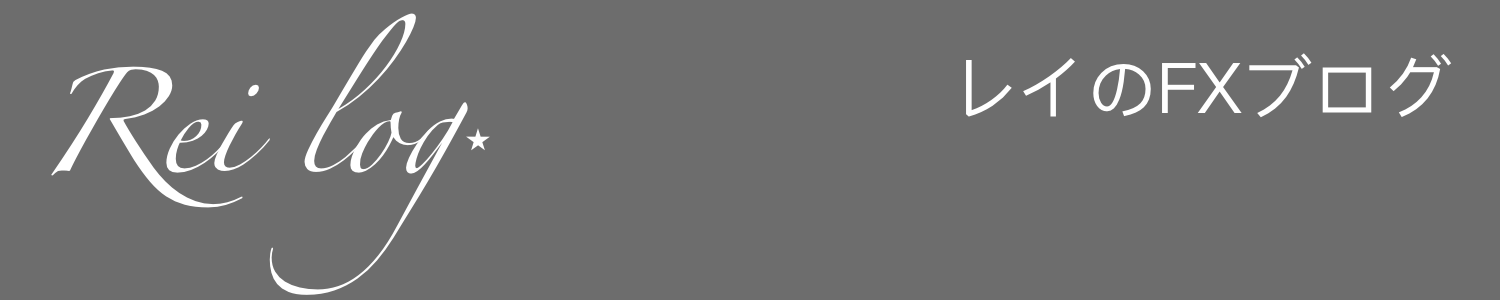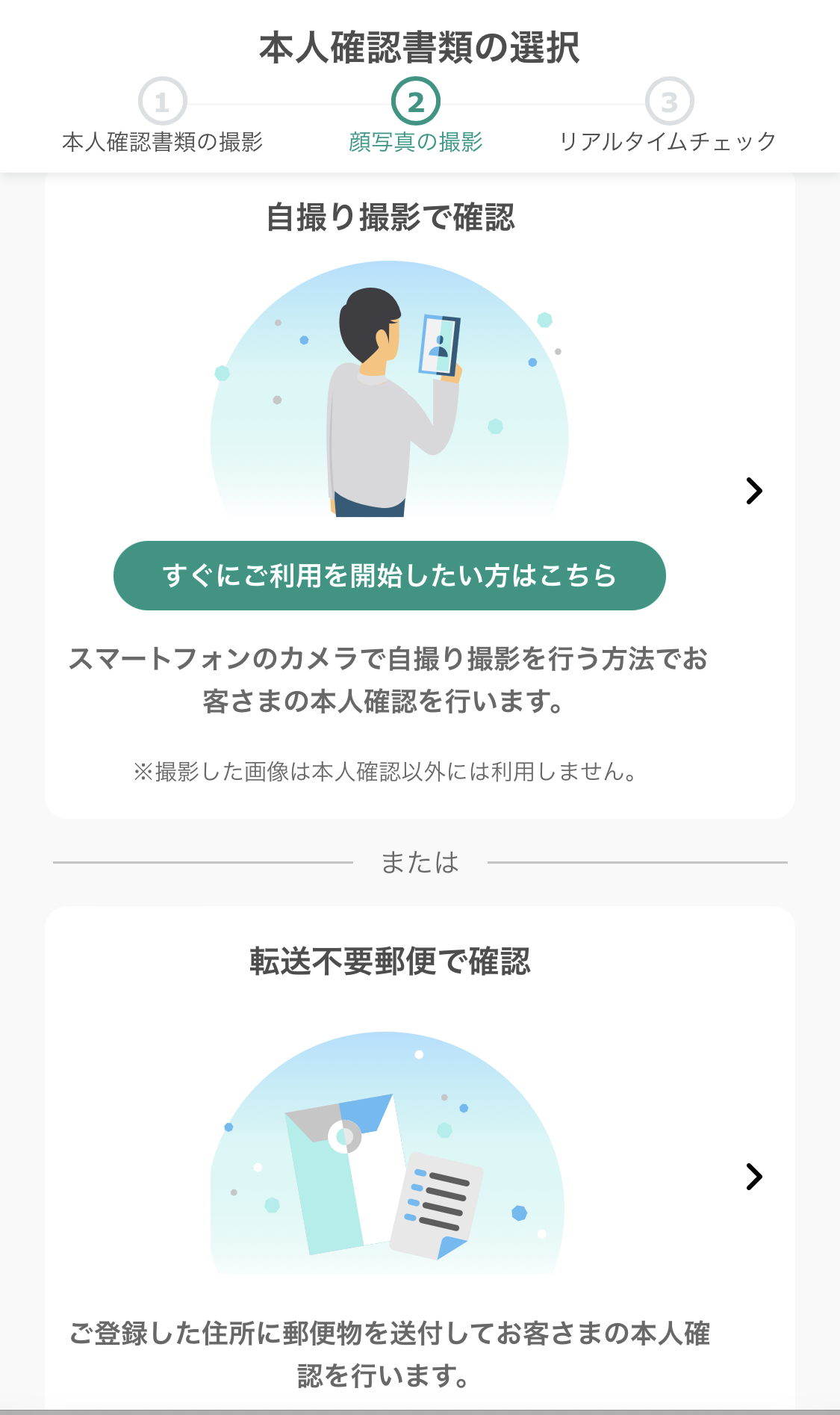ごきげんよう、Reiです!
投資をしよう!と思ったら、まず口座の開設が必要です。
口座がないと投資ができません。早速、開設しましょう!
必要なものは?どうやるの?を見ていきましょう。
これを見れば、だれでも口座開設できます。一緒に開設しましょう!
FX口座開設に必要なもの

まず、口座開設に必要なものを準備しましょう!
これがないと開設できません。
・本人確認書類
・マイナンバー確認書類
本人確認書類は、「運転免許証」「マイナンバーカード」「住民基本台帳カード」「運転経歴証明書」のうち1つ必要です。
マイナンバー確認書類は、「通知カード」「マイナンバーカード」「住民票(マイナンバー付き)」のうち1つ必要です。
「マイナンバーカード」があれば、本人確認書類にもマイナンバー確認書類にもなるのでこれだけで開設できます。
オンラインでの口座開設

オンラインなら、WEB上で申込みが終わります。署名・捺印・書類の郵送がいりません。
大まかな流れはこんな感じ!
WEBを開いて、必要事項を入力
「運転免許証」「マイナンバーカード」「住民基本台帳カード」「運転経歴証明書」のうち1つをアップロード
「通知カード」「マイナンバーカード」「住民票(マイナンバー付き)」のうち1つをアップロード
審査を待ちます
e-KYCで本人確認した場合はメールで、それ以外は簡易書留郵便で完了通知が届きます
WEBでFX口座開設の申込み
まず、松井証券口座開設のWEBページを開きます。
\ 口座開設はこちらから /
申込み方法は、WEBと郵送の2種類があります。
早く口座開設できるWEB申込みがオススメです!
口座開設は無料です。
「FX口座開設はこちら」ボタンを押します。

「オンラインで申込む」を押します。
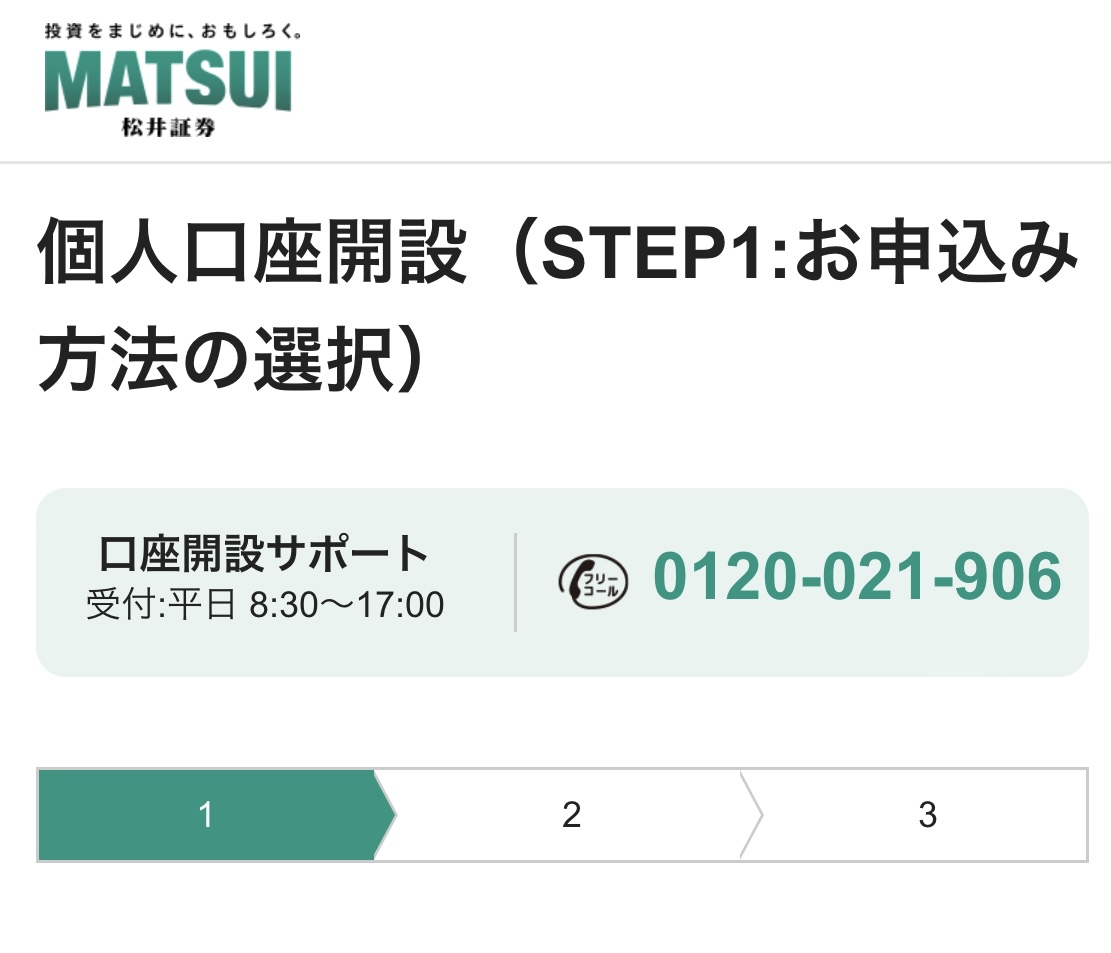
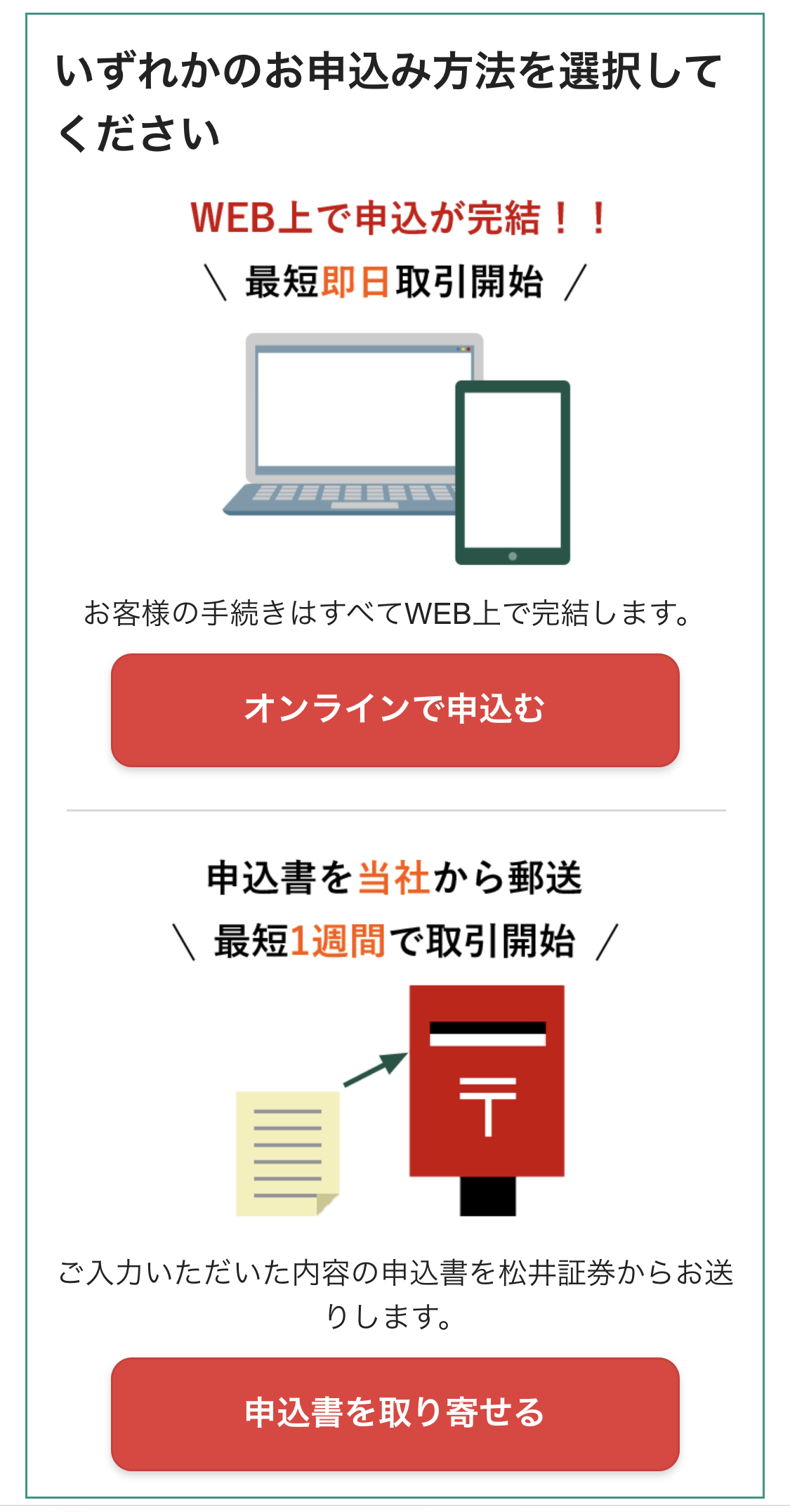
赤枠の所に自分のメールアドレスを入力します。
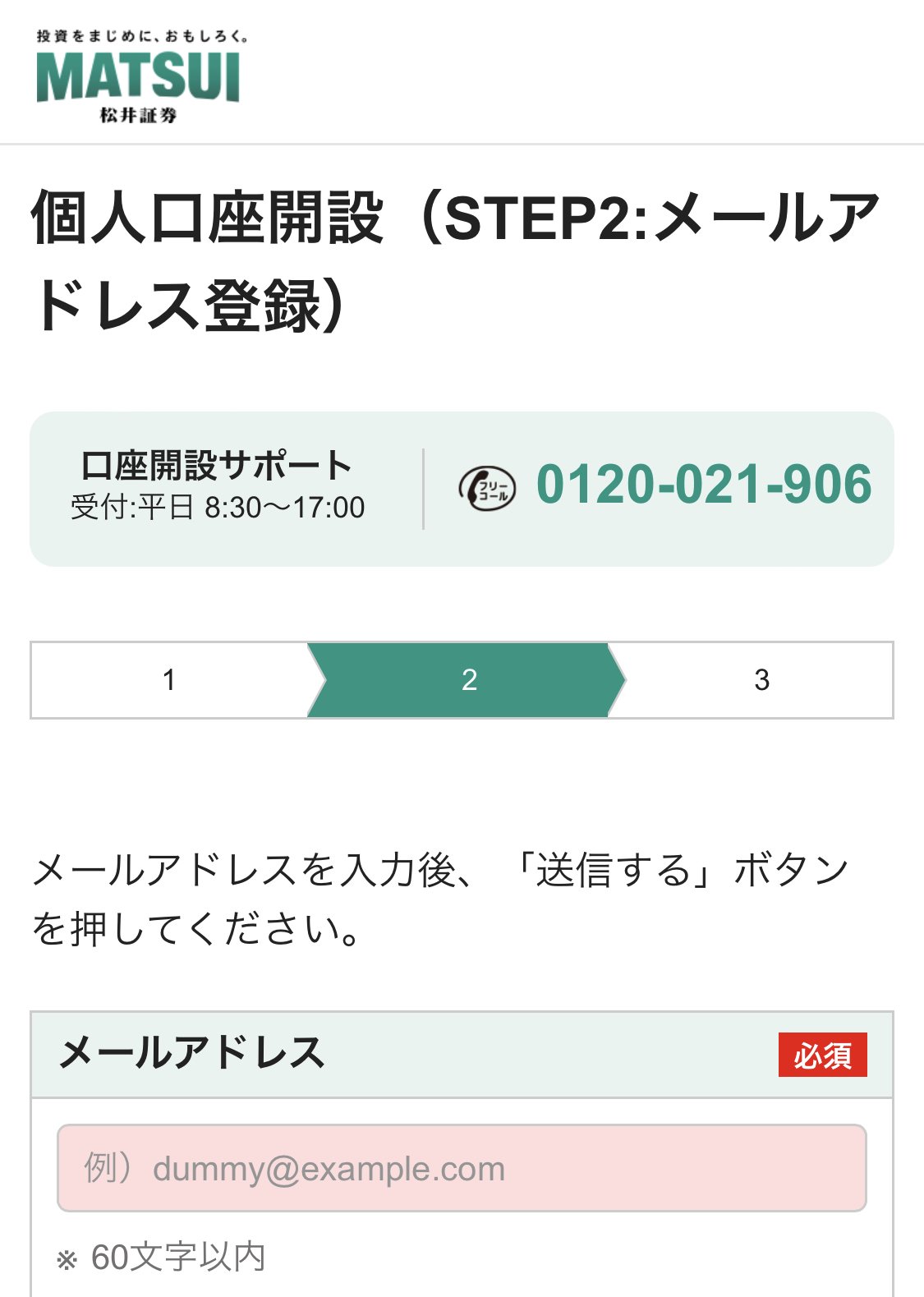
チェックをしたら、「送信する」ボタンを押してください。
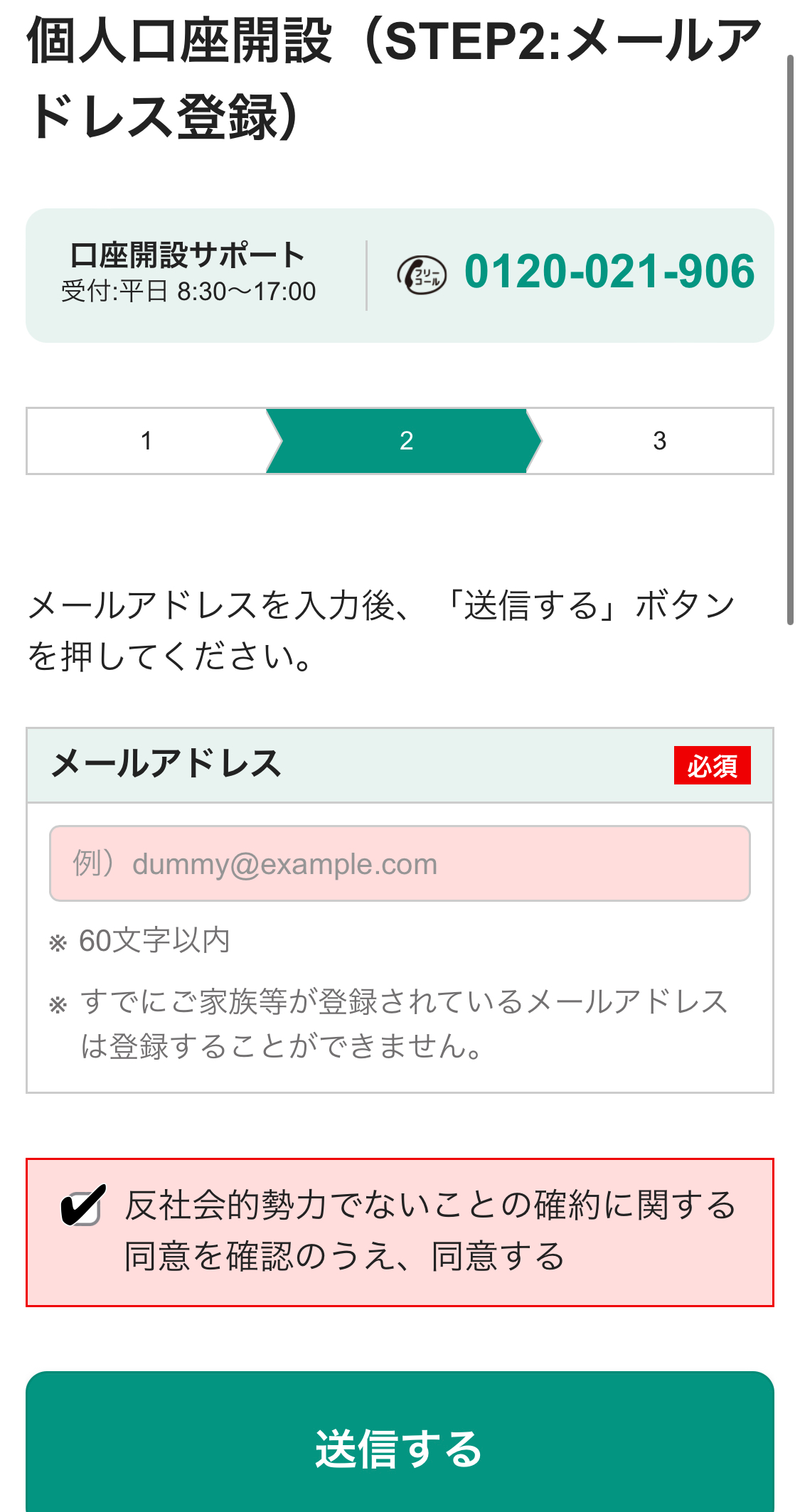
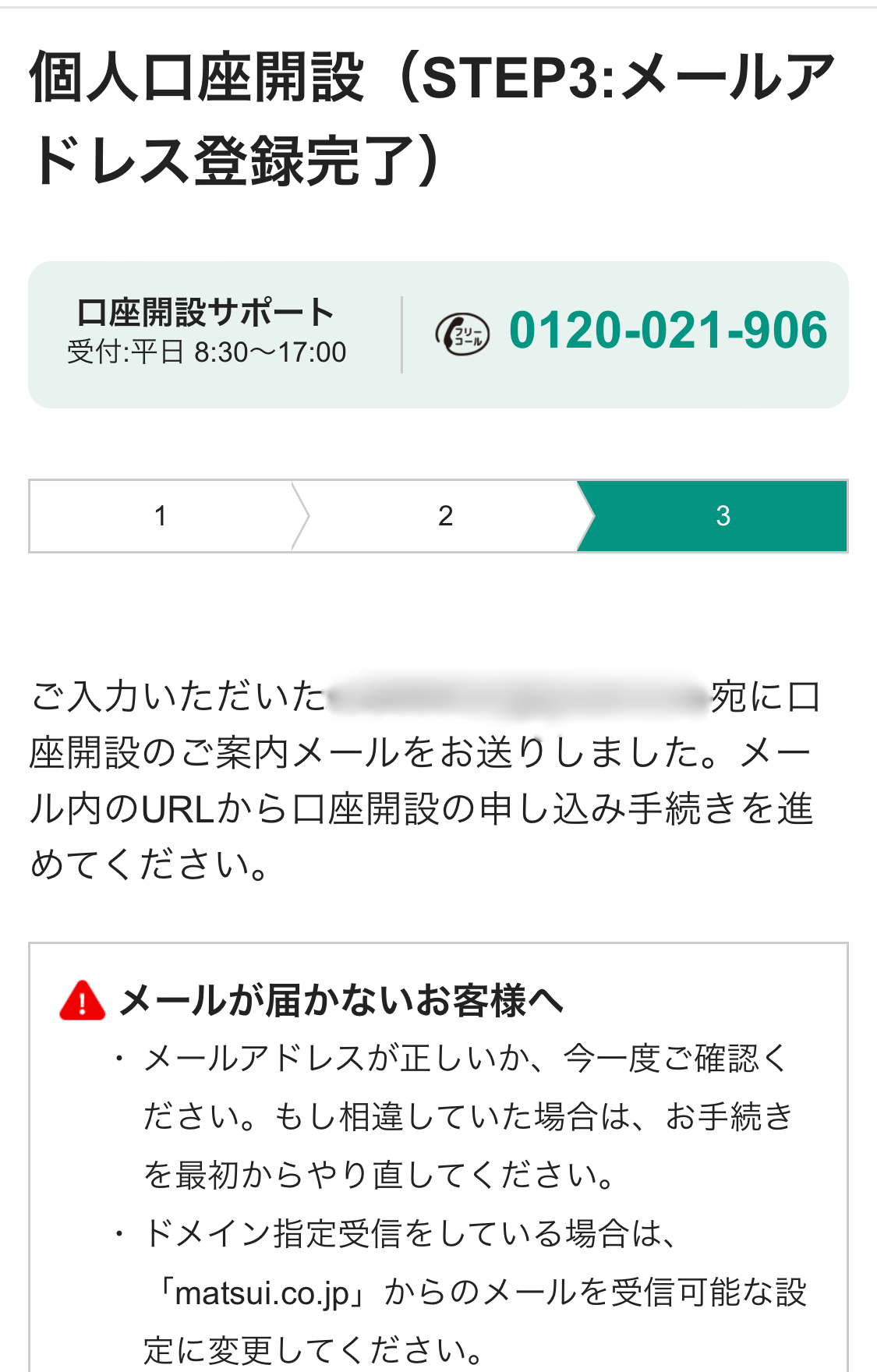
メールのURLをクリックしましょう。
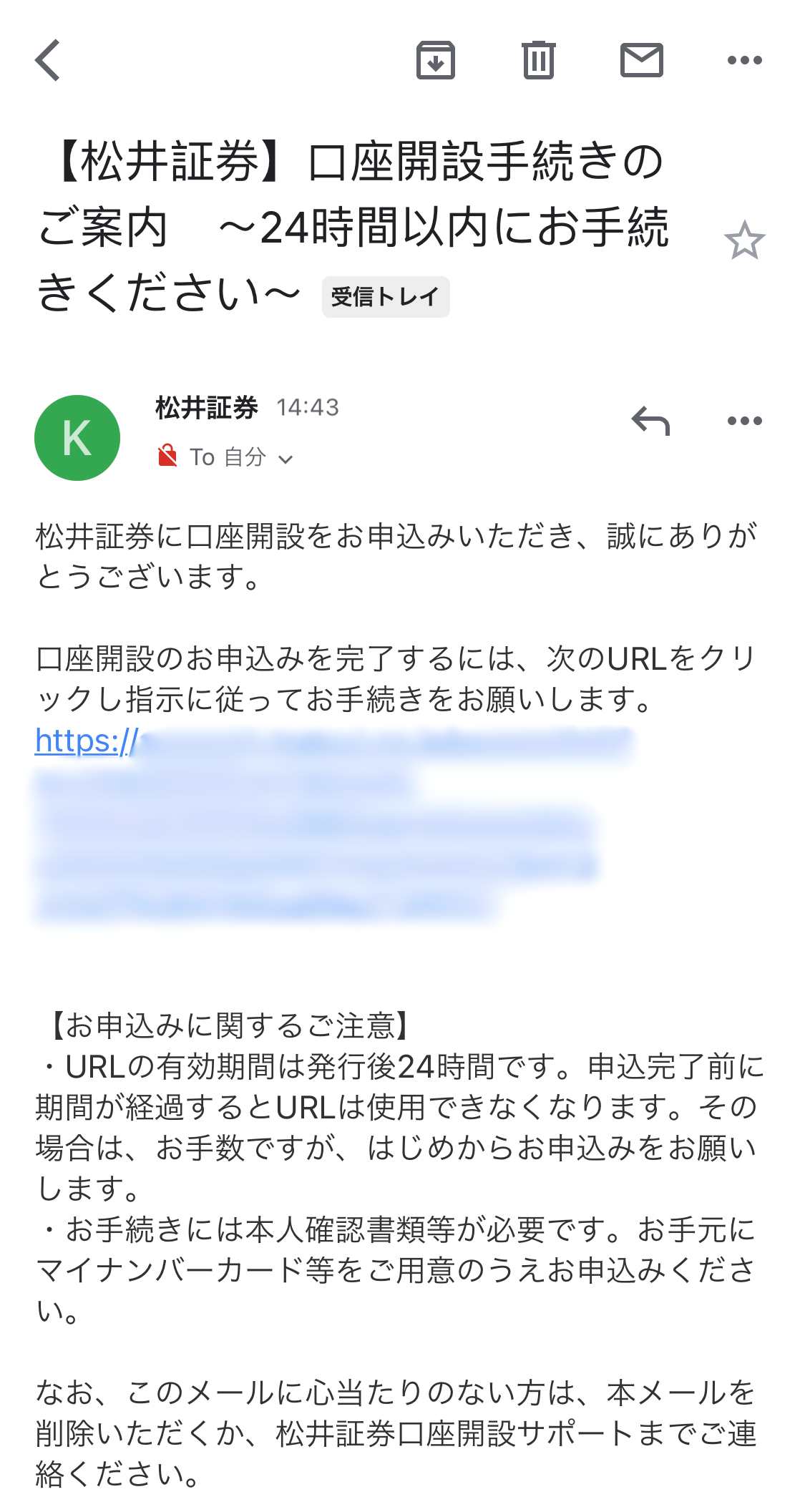
個人情報の入力です。名前を入力しましょう。
上段:漢字、下段:フリガナです。
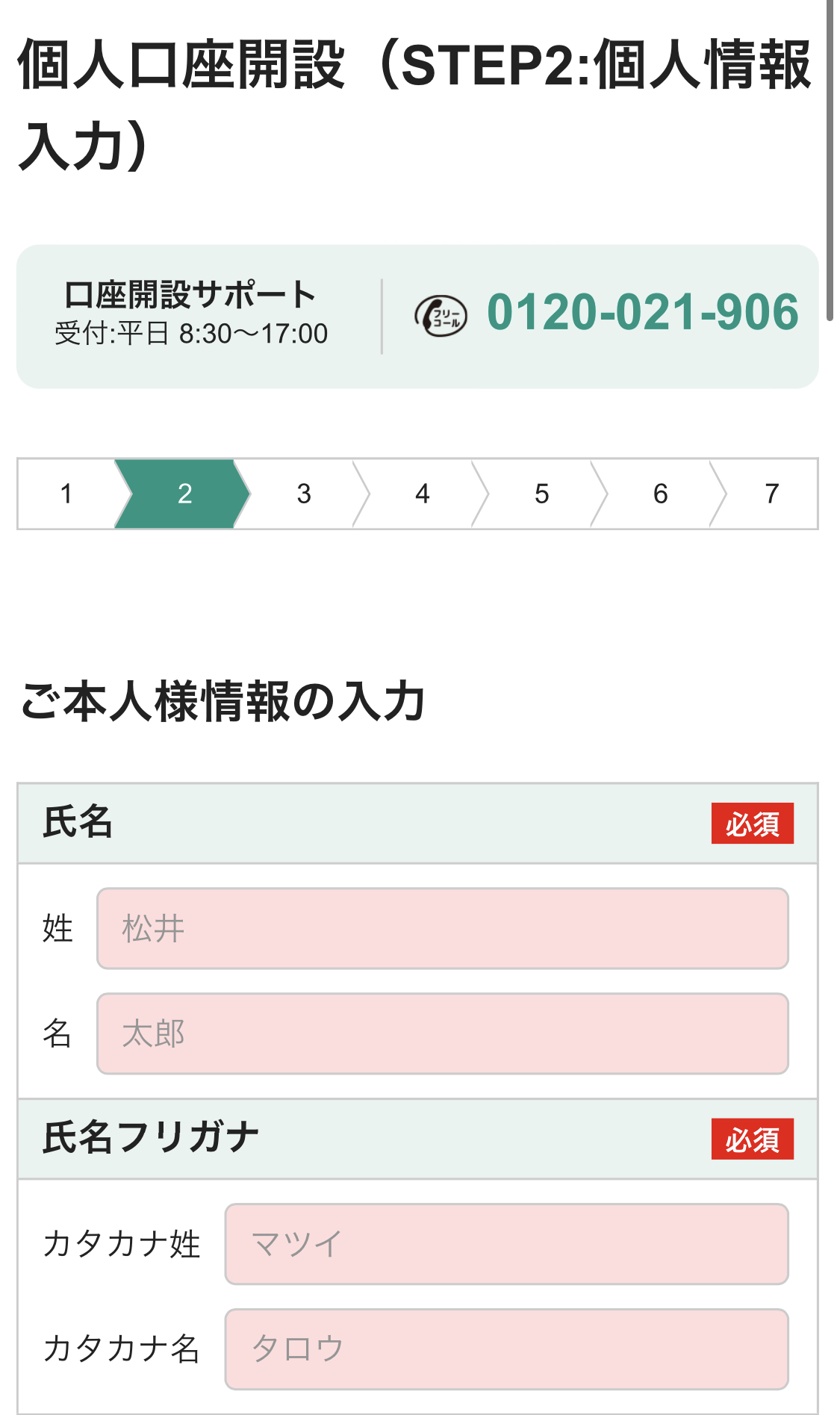
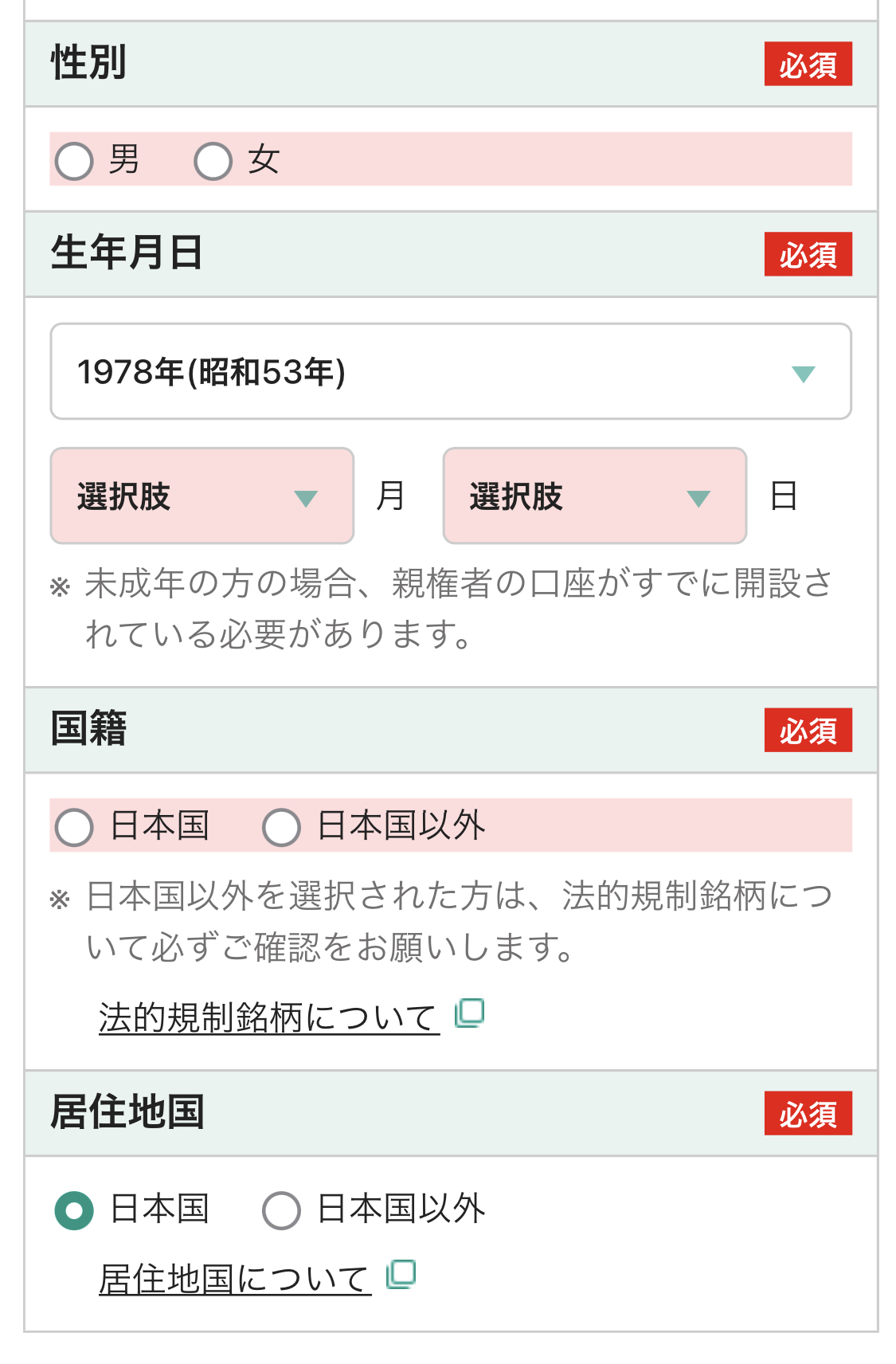
自動で住所が入力されるので、番地を入力します。
カナも自動で入力されるので、「番地フリガナ」にも番地を入力します。
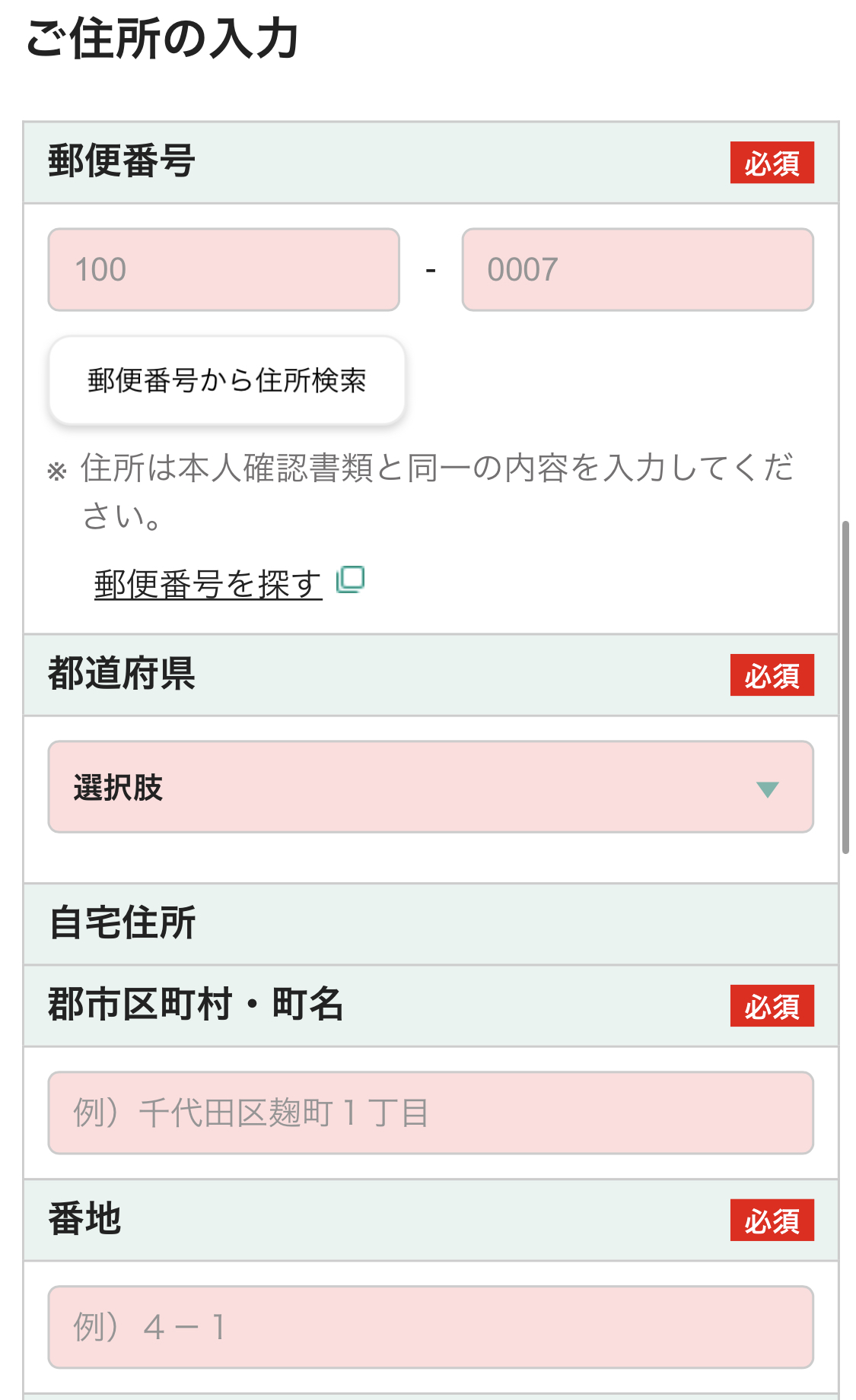
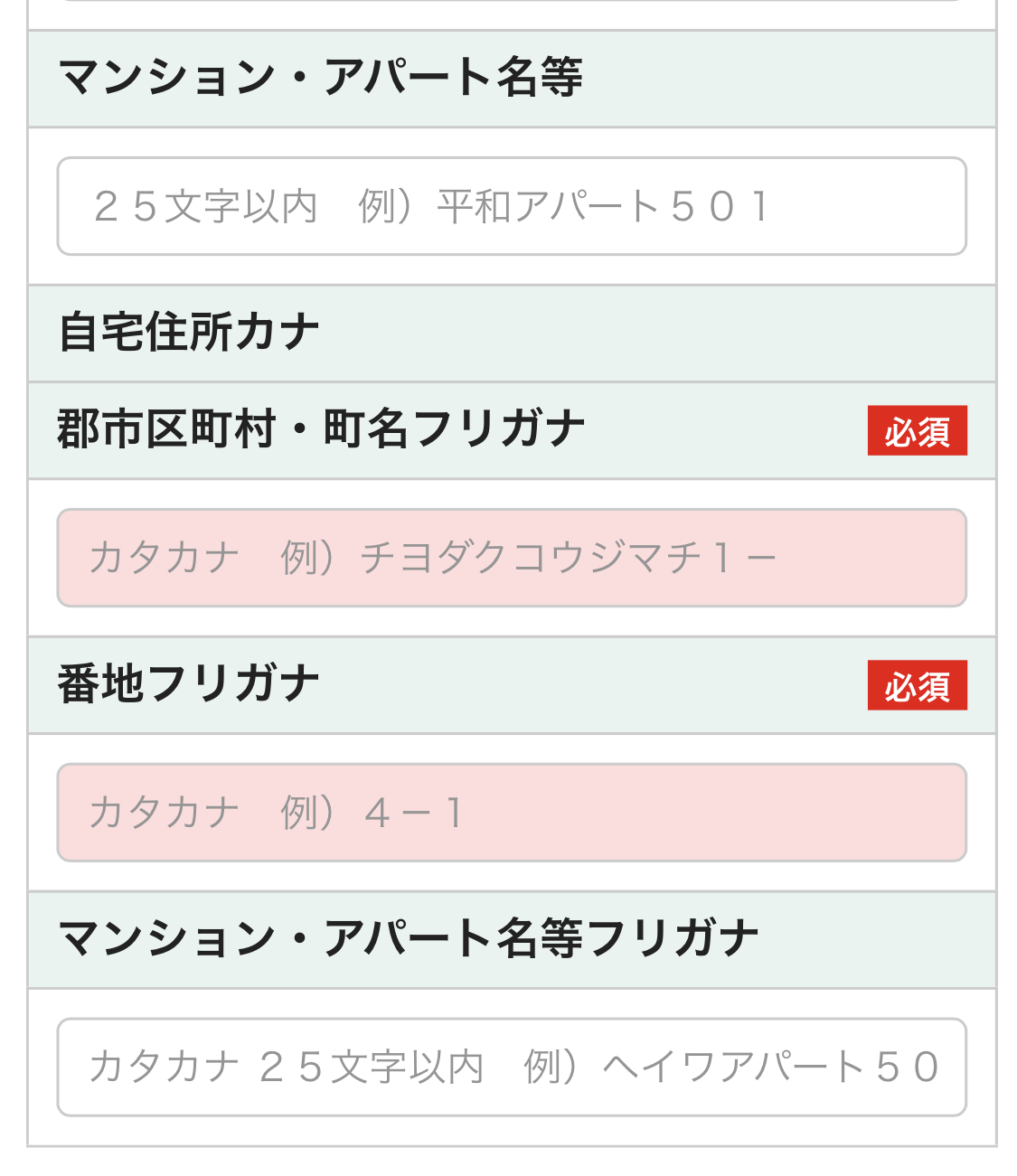
メールアドレスは、最初に登録したものが入力されています。
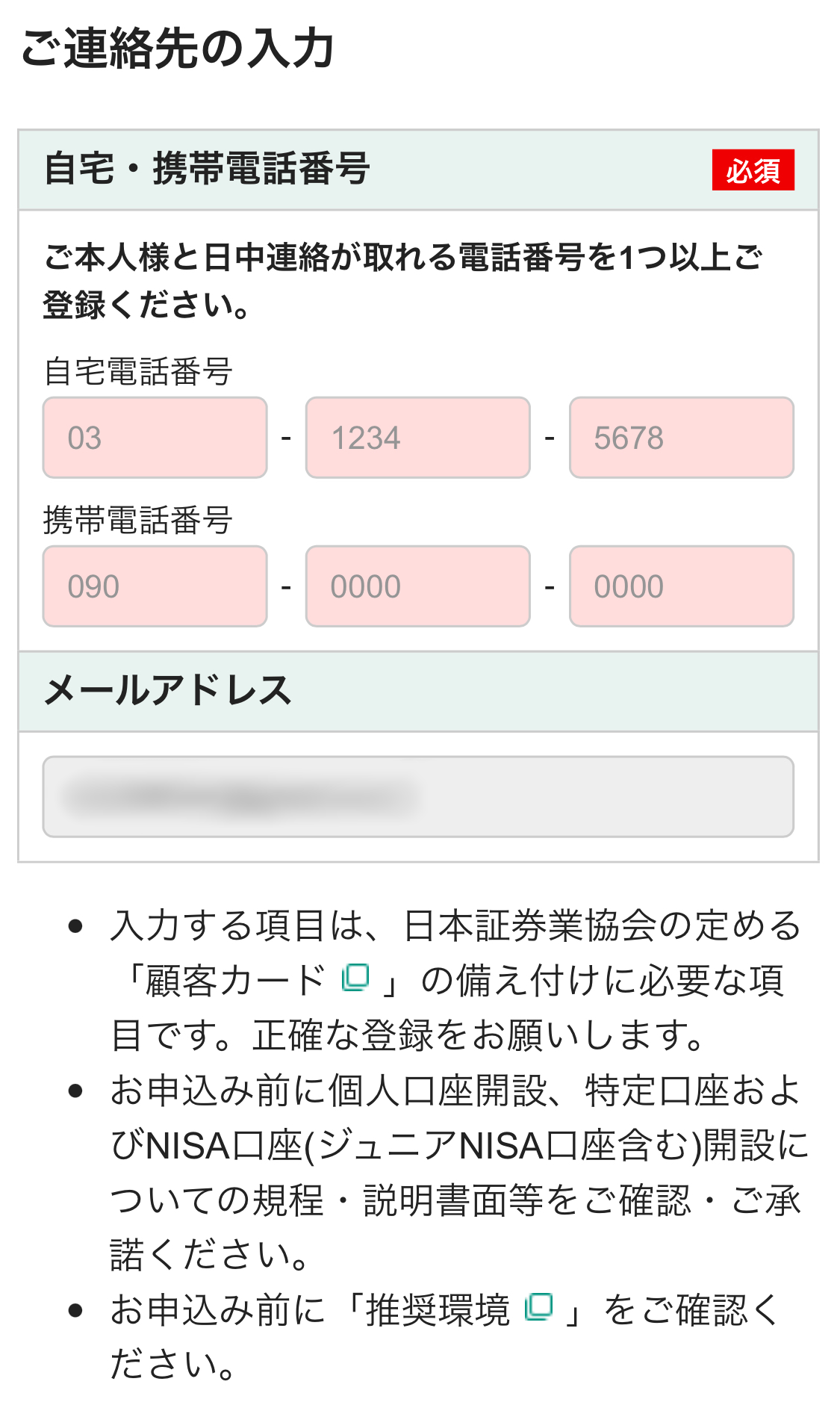
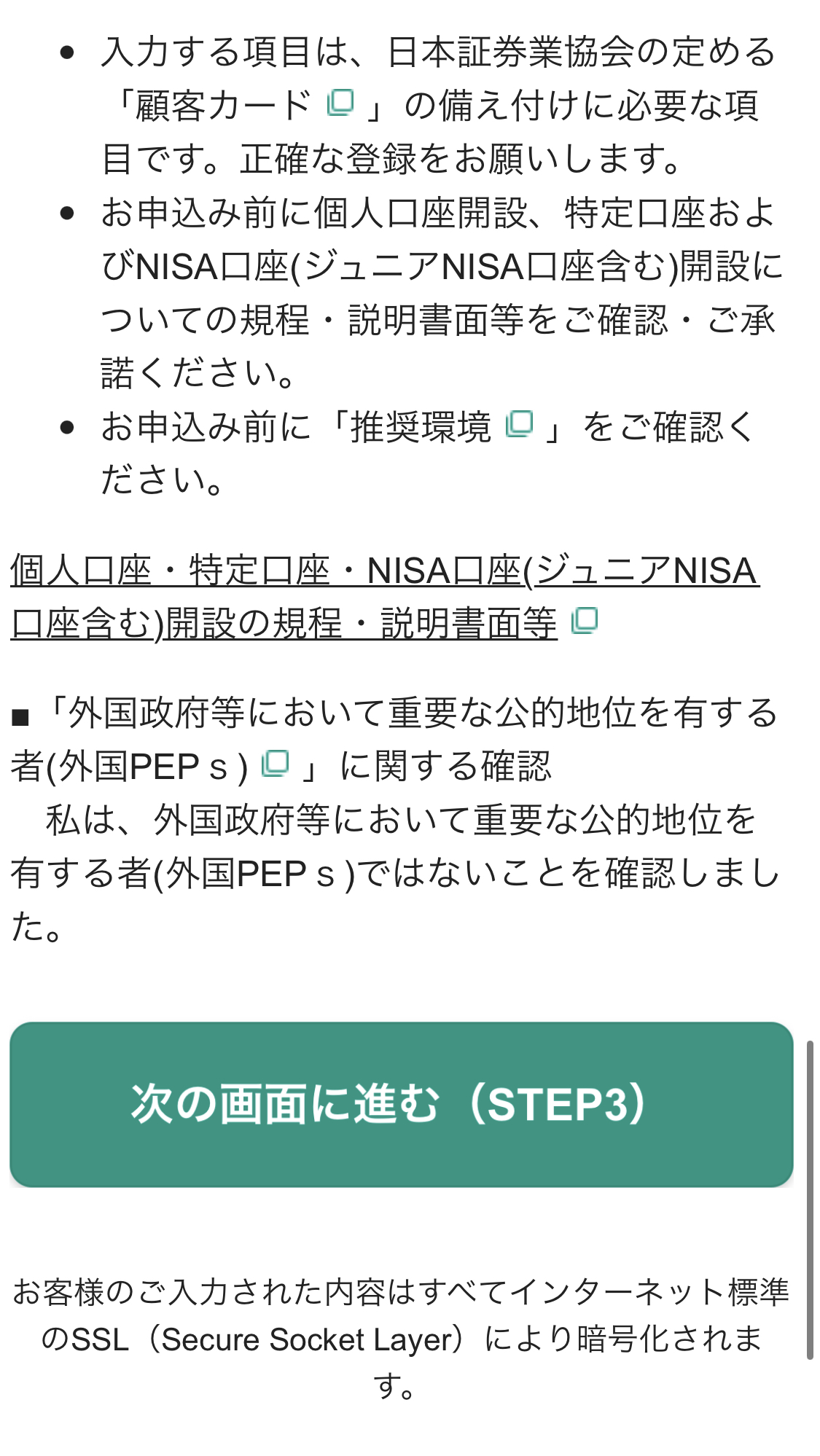
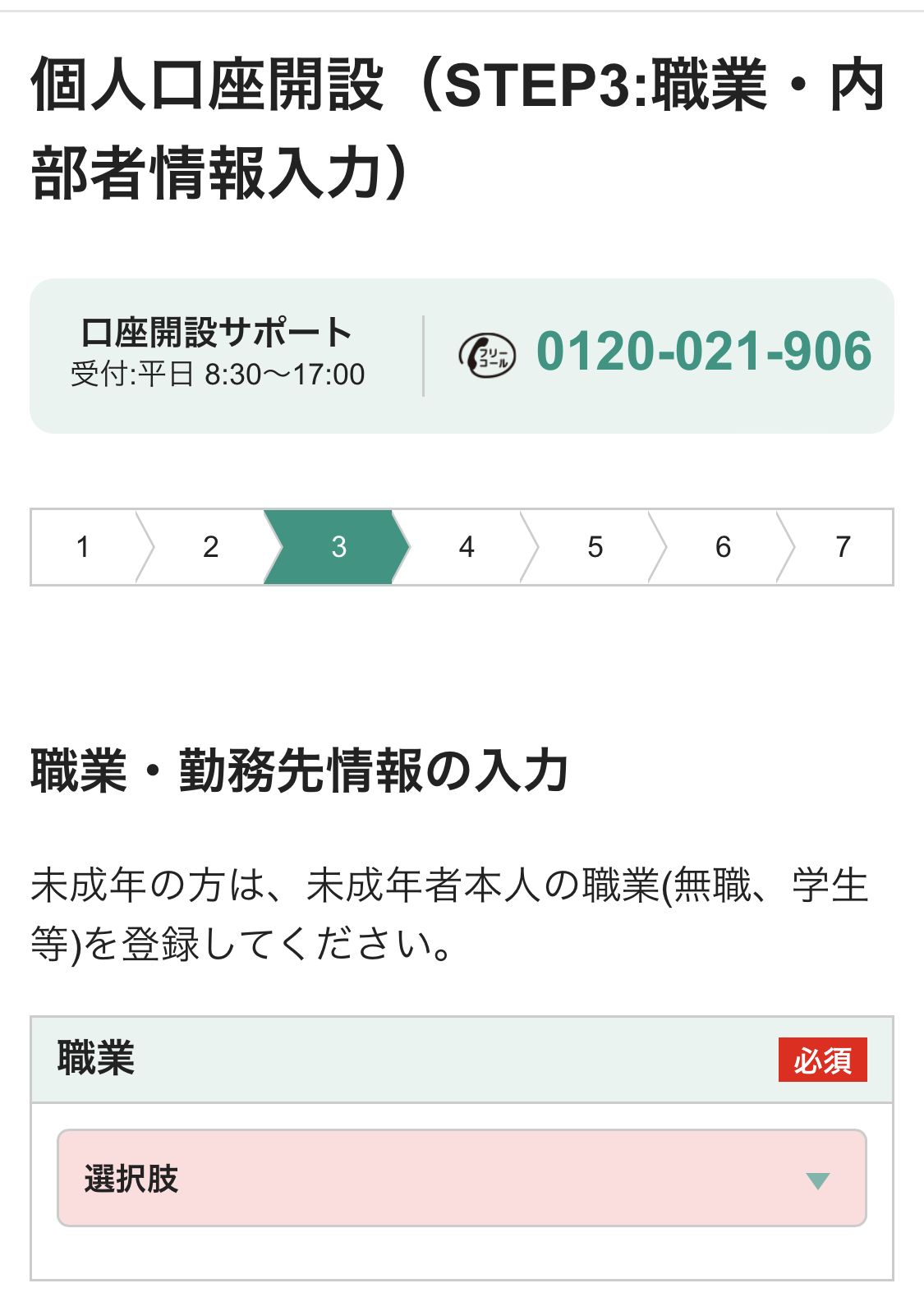
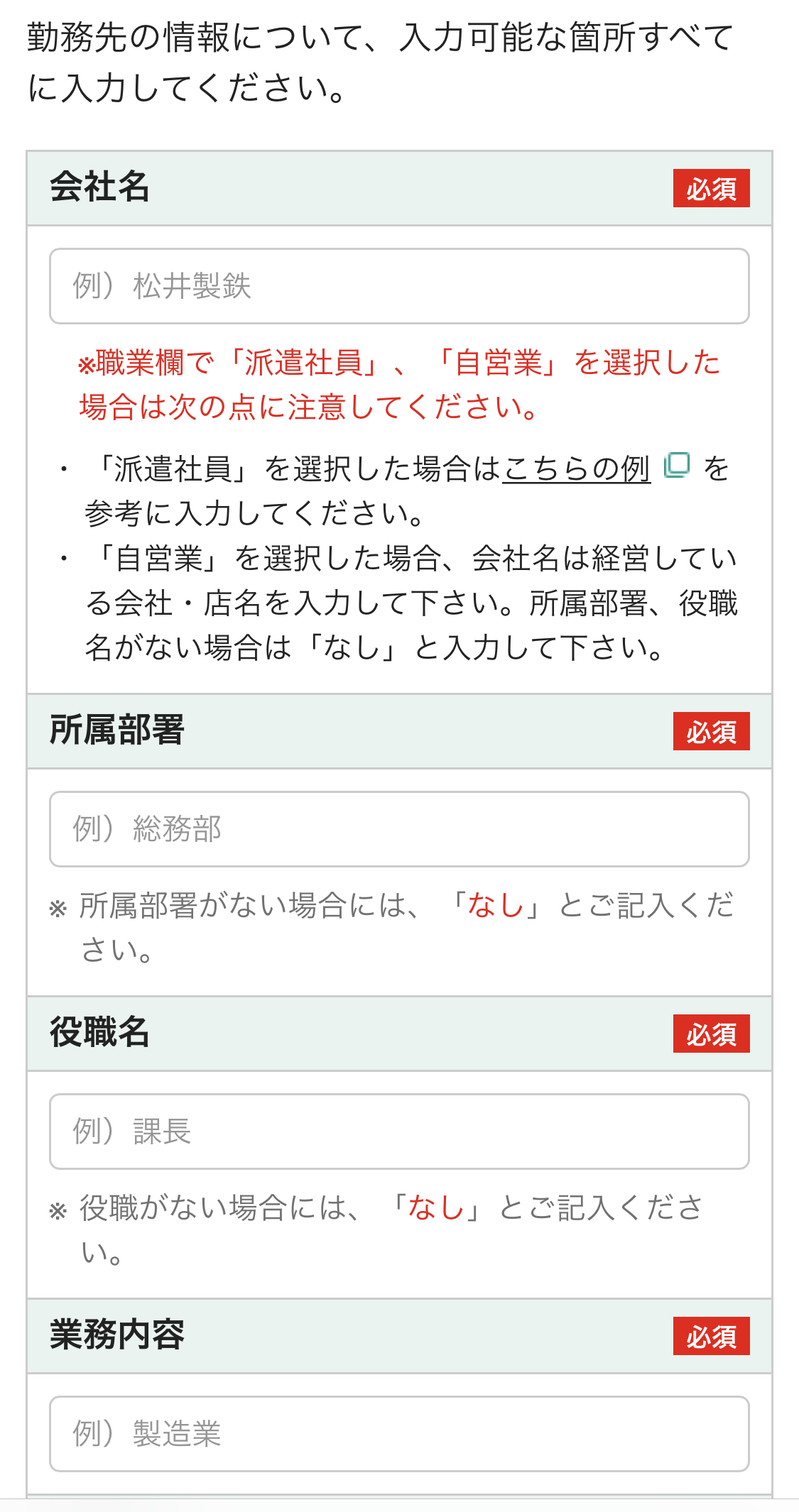
住所は自動で入力されるので、番地を入力します。
勤務先電話番号を入力します。
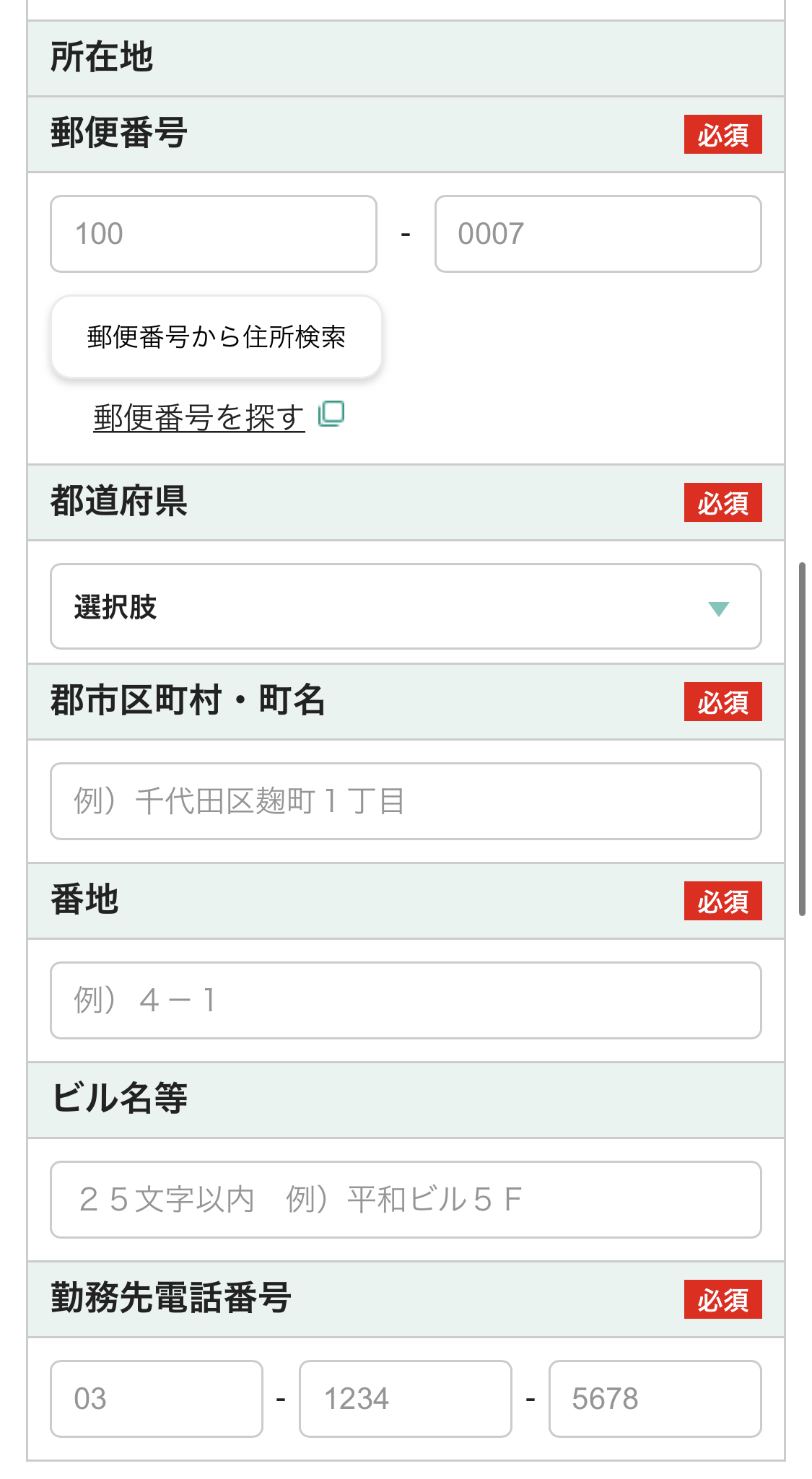
該当しない人は一番上の「内部者に該当しない」にチェック。
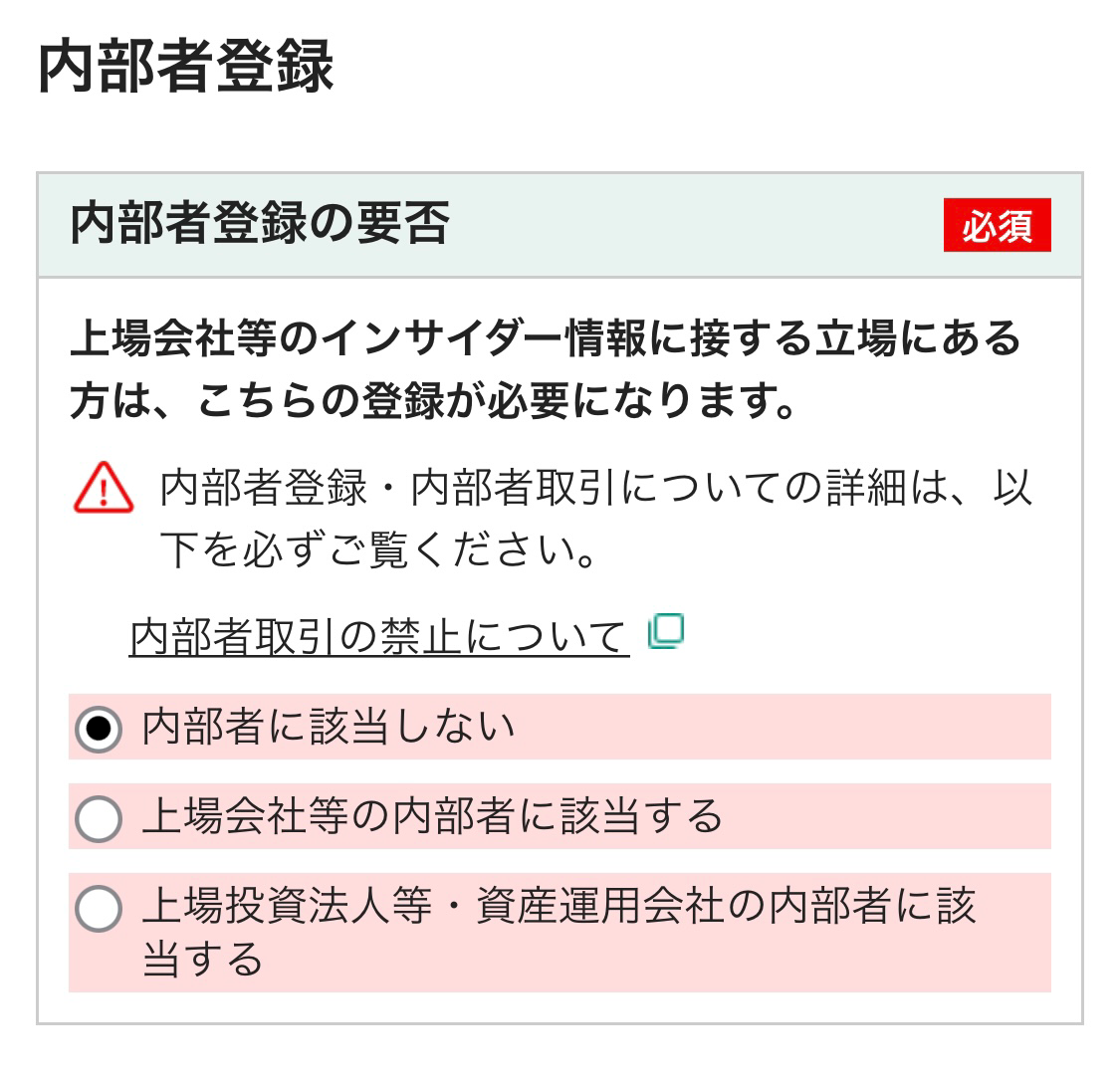
優先順位1が携帯、優先順位2が自宅で入力されているので、
それでよければ「次の画面に進む(STEP4)」を押します。
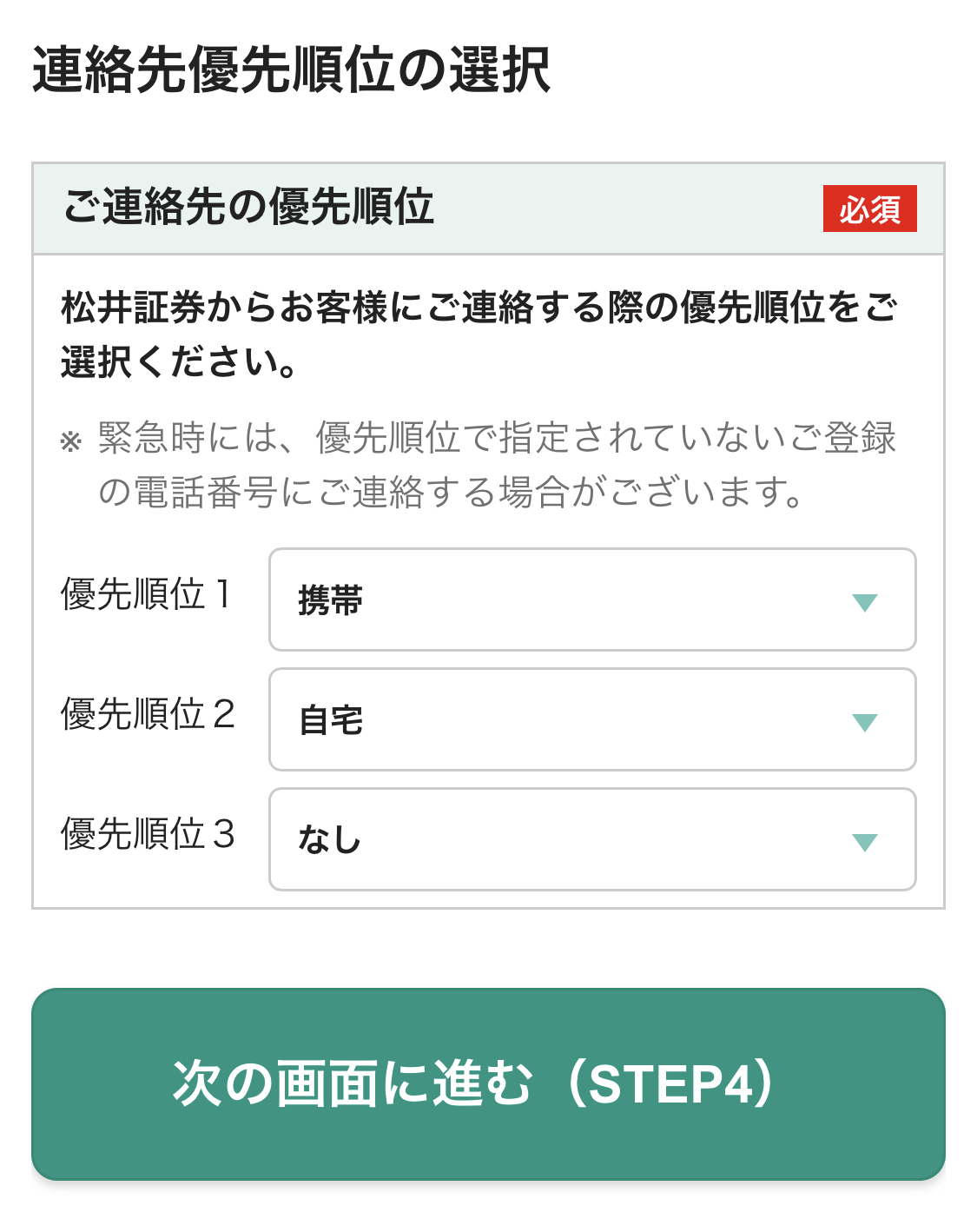
自分の振り込みやすい銀行を選びます。
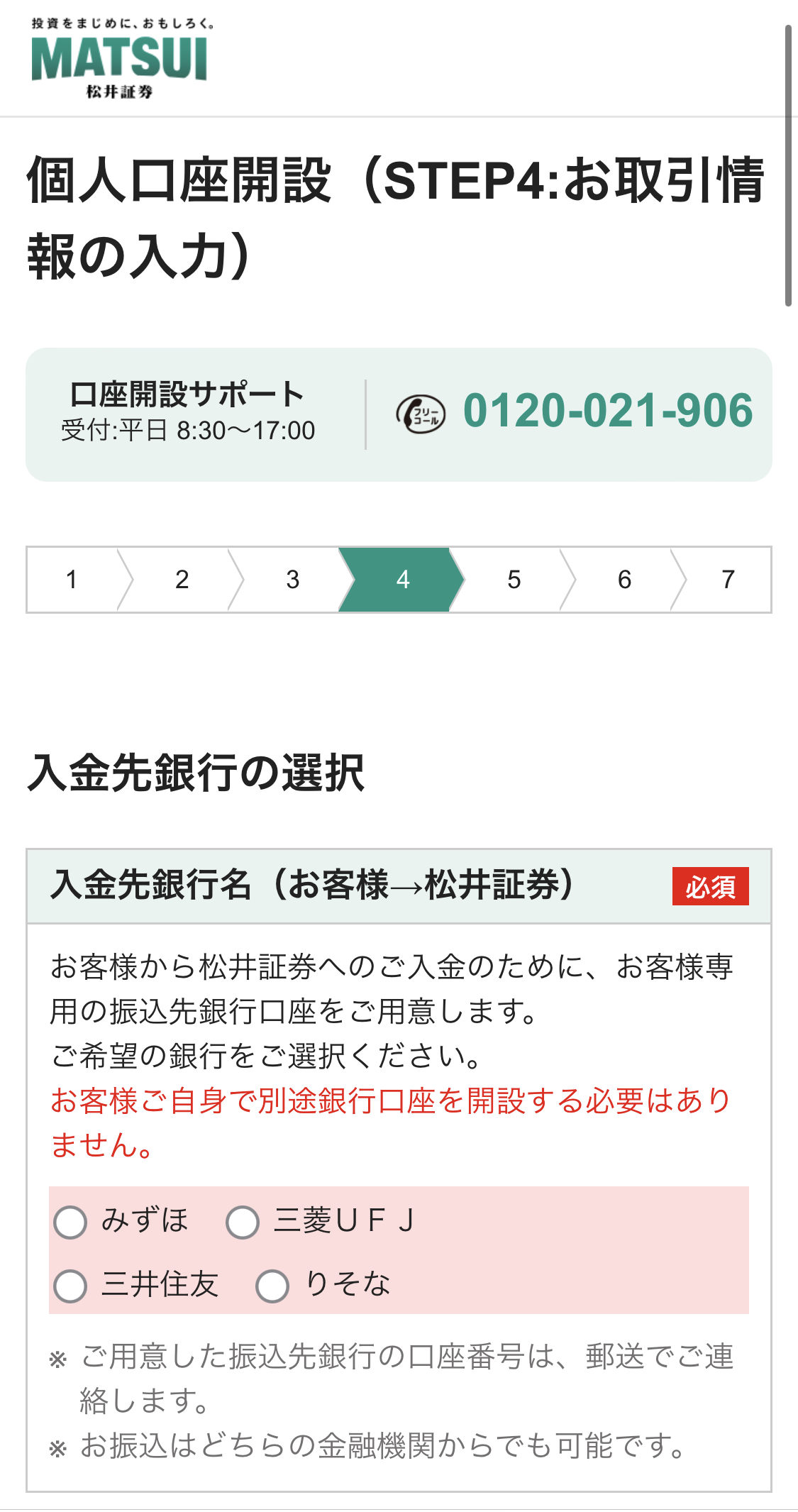
私は三井住友銀行しかなかったので、三井住友にしました。
自分で銀行の開設をする必要はありません!
原則、確定申告が不要だからです。他は、確定申告が必要です。
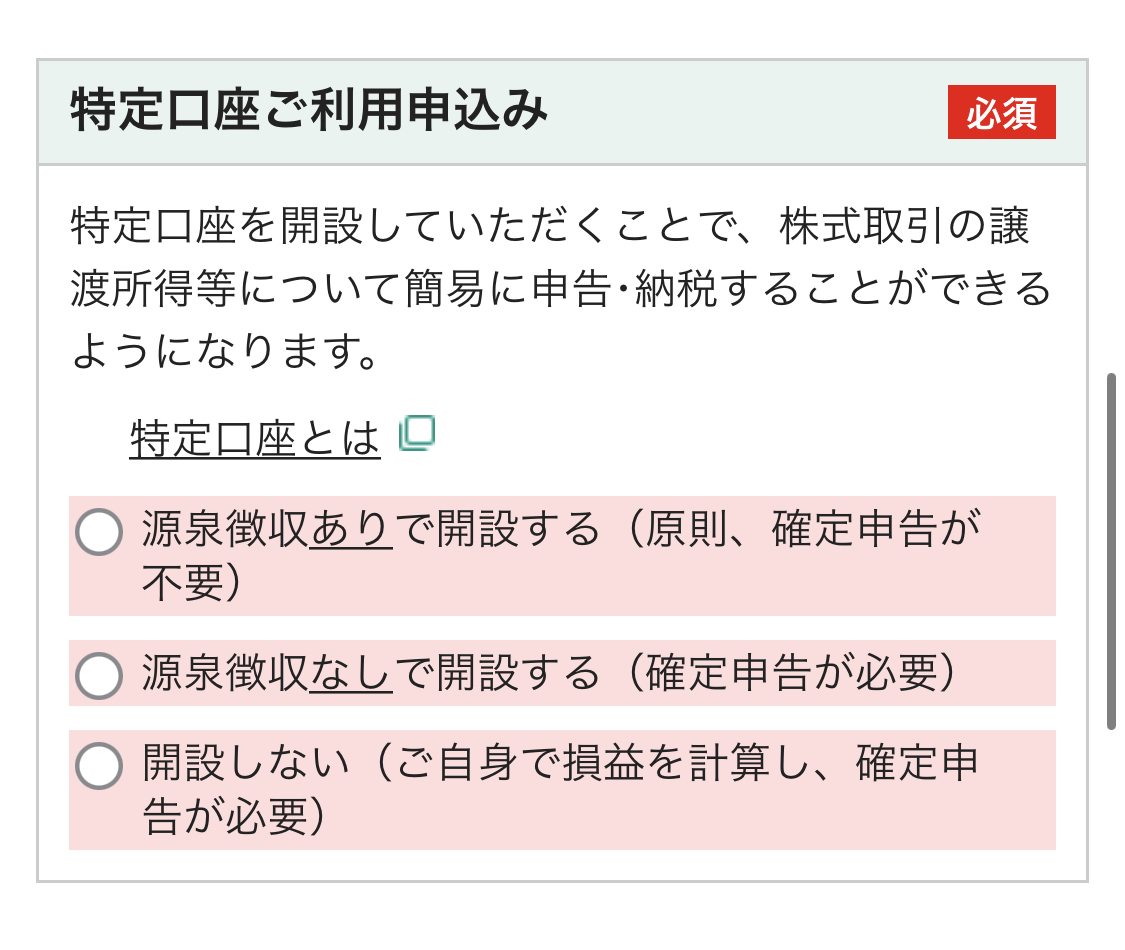
年収と金融資産をタブから選びます。
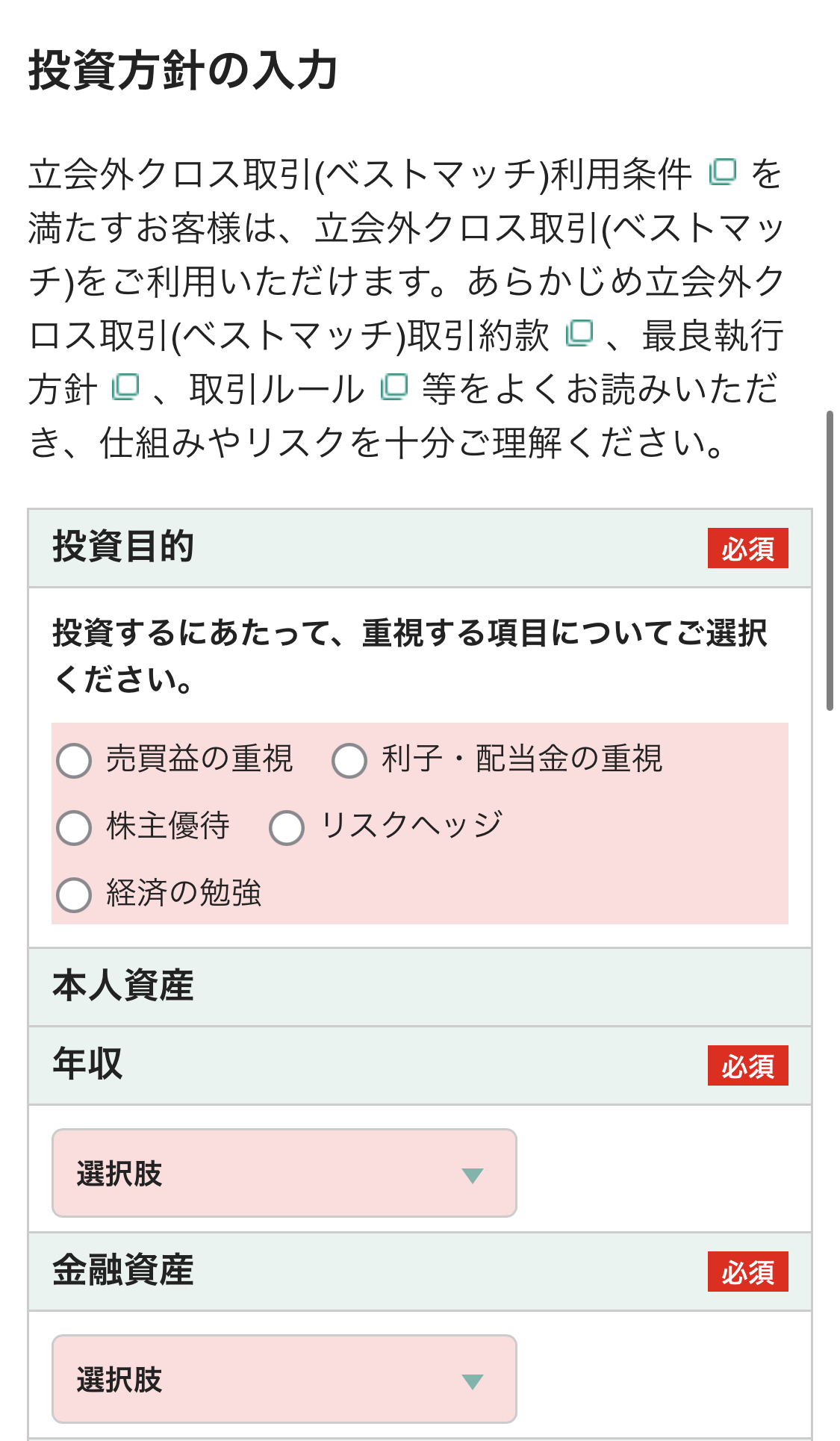
投資目的は、「売買益の重視」にしました。
投資経験の年数を選びます。
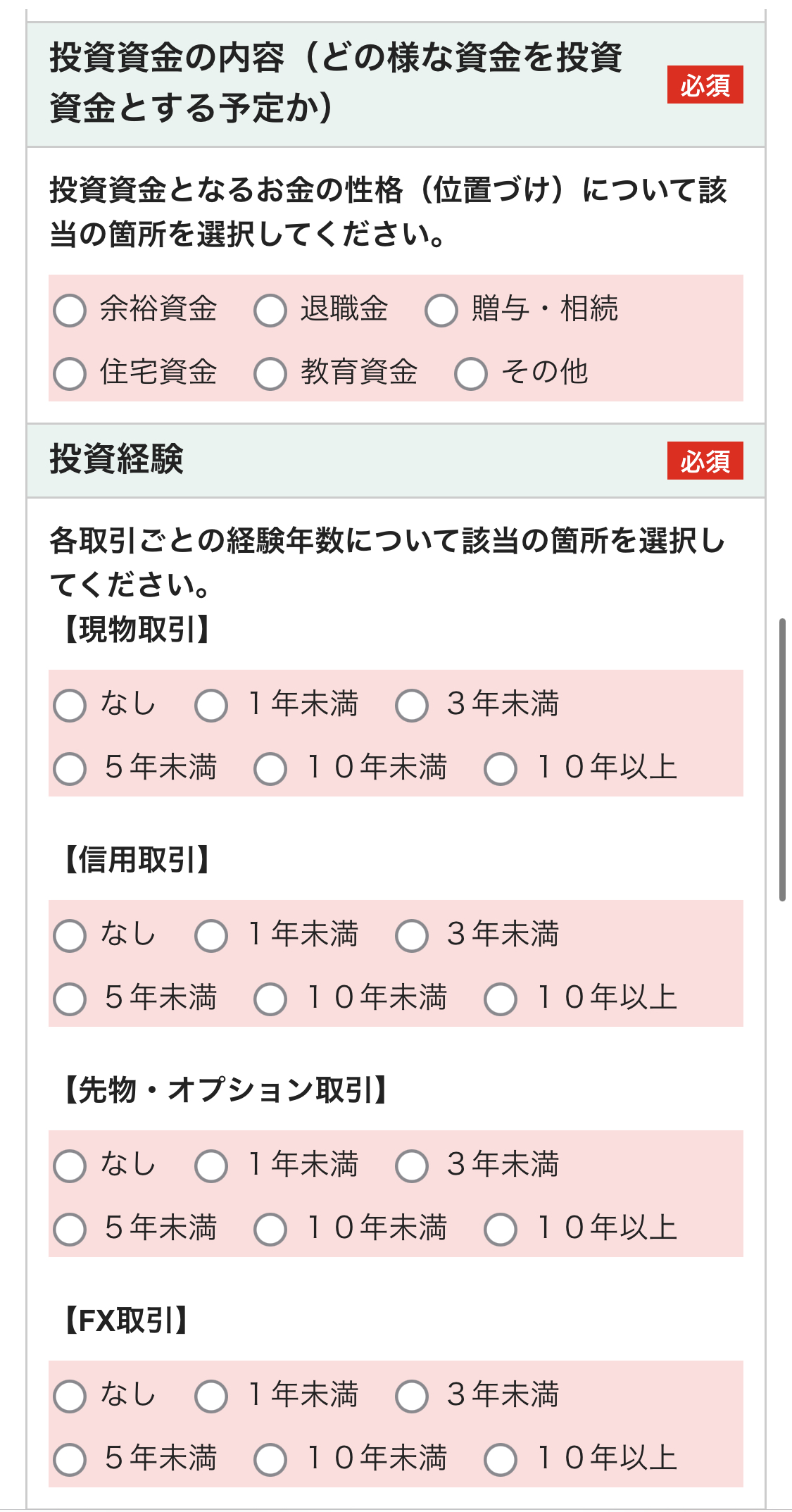
投資資金の内容は、「余裕資金」にしました。
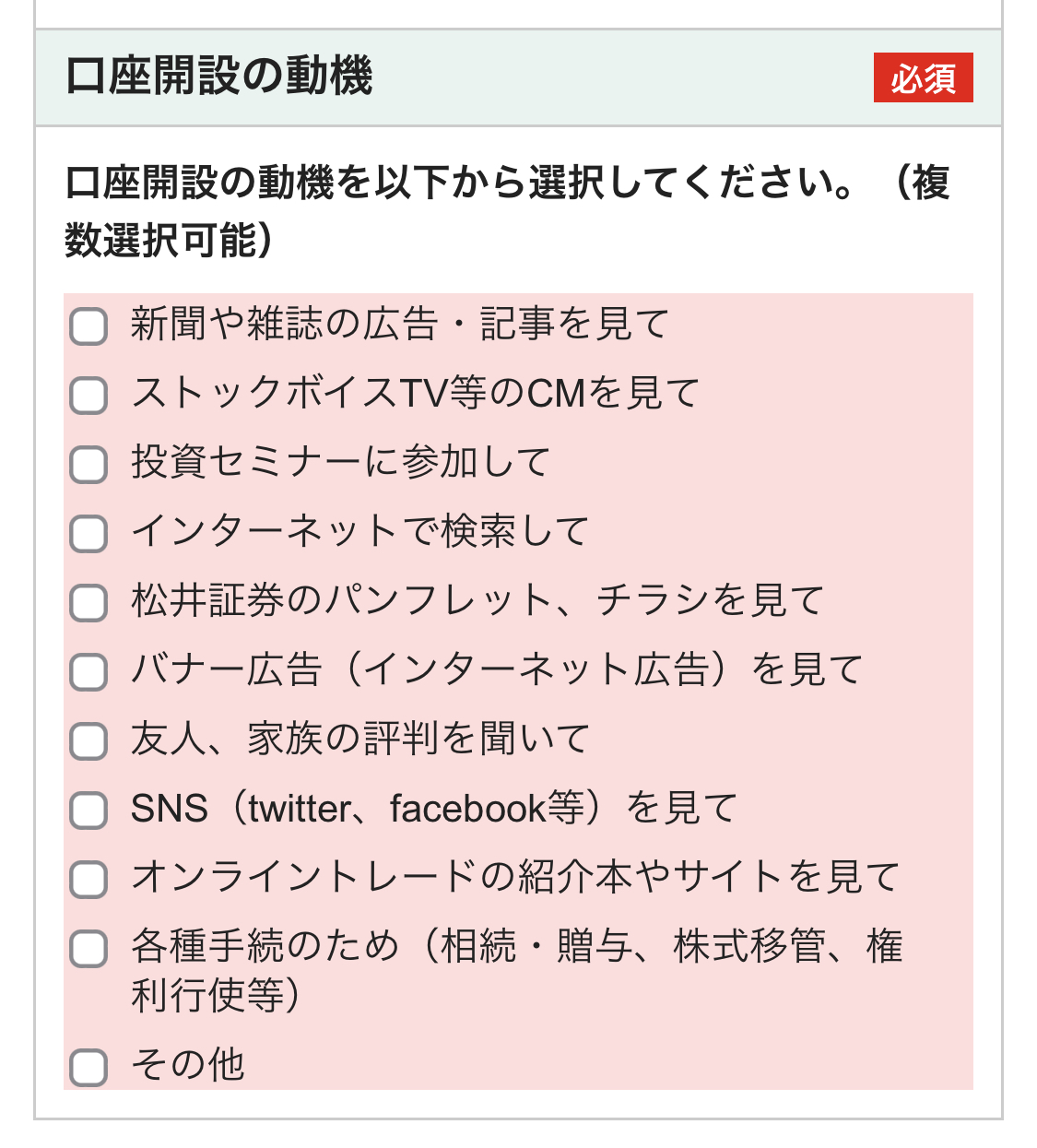
口座開設の動機は、「インターネットで検索して」と「SNS(twitter、facebook等)を見て」にしました。
必要なければ、「開設しない」を選びましょう。
選んだら「次の画面に進む(STEP5)」ボタンを押します。
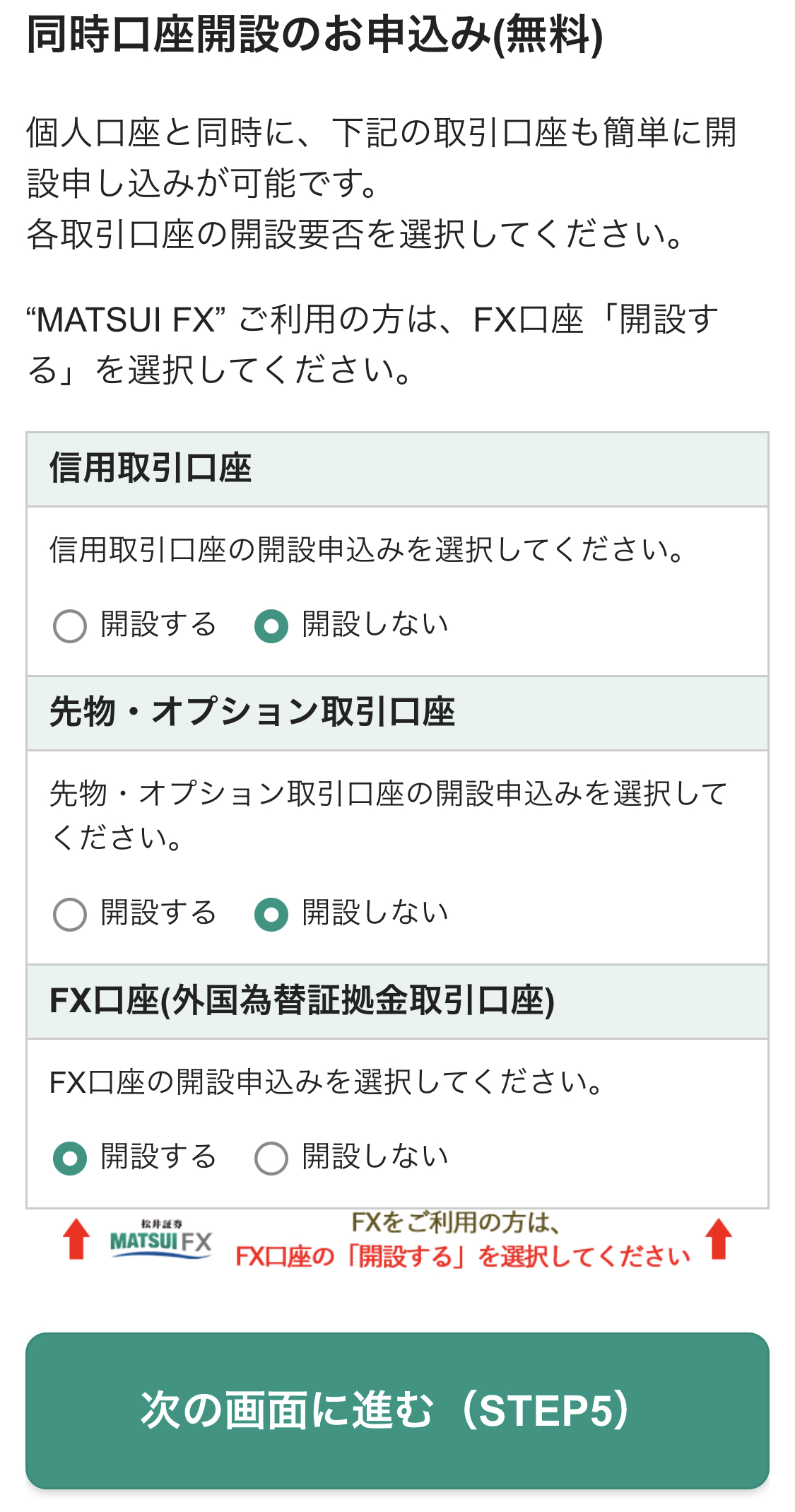
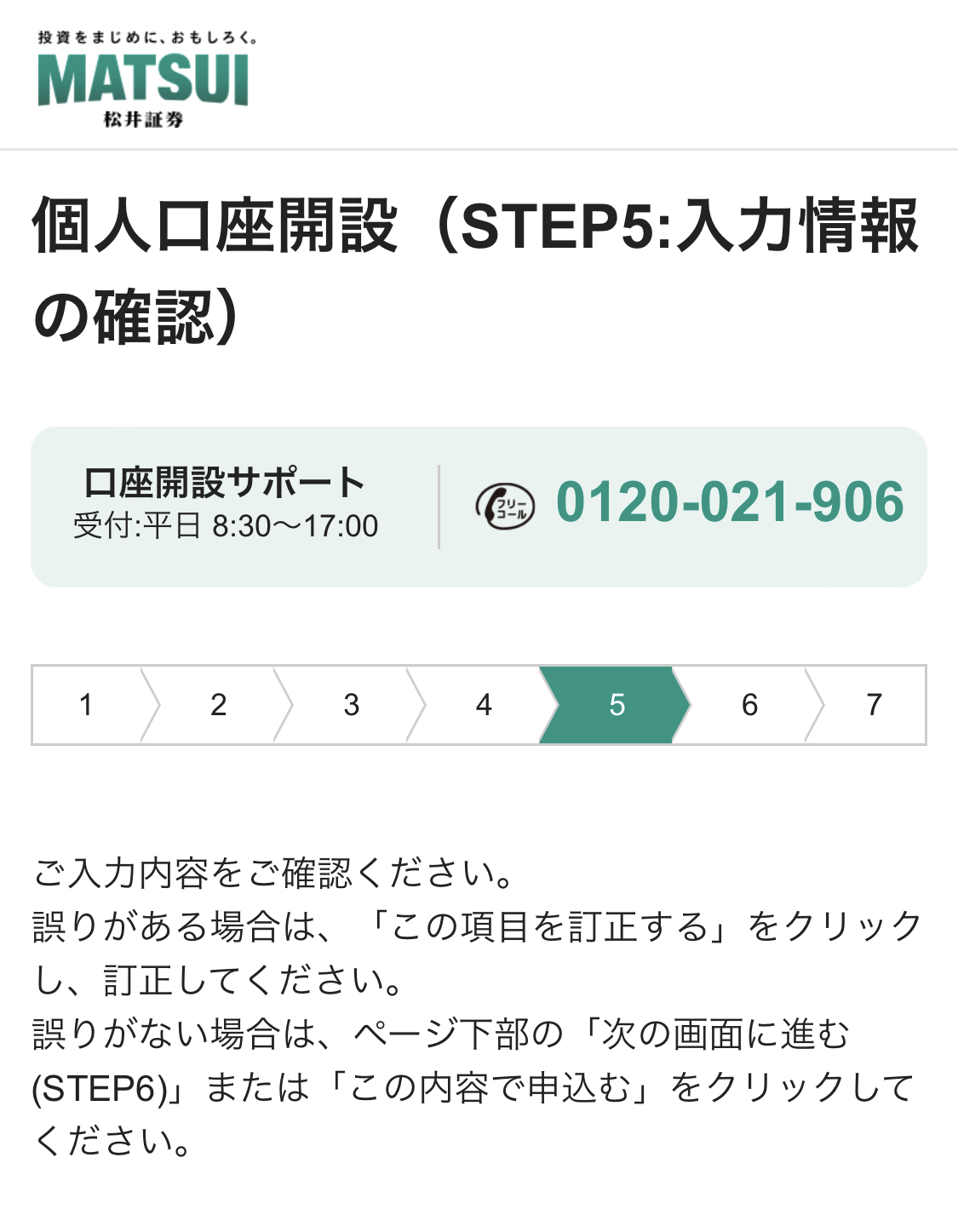
あと少しです。頑張って!
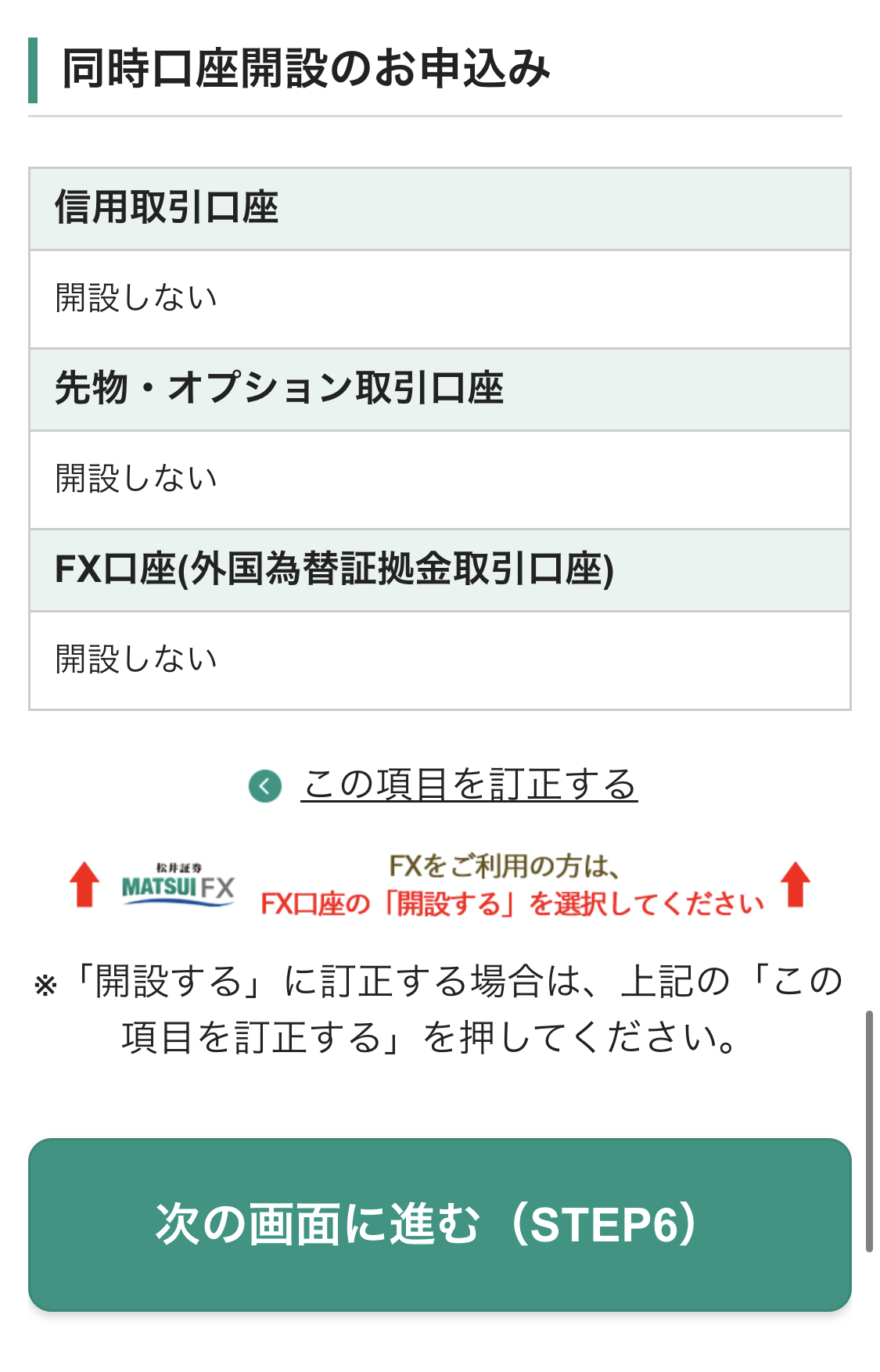
これで入力は終わりです。結構長かったですね(汗)
お疲れ様でした!
次は本人確認書類の提出です。
本人確認書類を提出
次は、本人確認書類の撮影と自分の撮影をしますよ。
- ① 撮影する
-
eKYC本人確認です。1番早く開設できます。
「運転免許証」か「マイナンバーカード」か「住基カード」が必要です。
カメラで自分自身の撮影をします。口座開設完了通知は、メールで受け取ります。
- ② 撮影済みの画像をアップする
-
確認書類をアップロードします。自分自身のカメラ撮影はありません。
口座開設完了通知は郵送されるので、最短でも3日かかります。
- ③ 申込書を取り寄せる
-
自宅に口座開設申込書が郵送されます。マイナンバー確認書類・本人確認書類を同封して送ります。最短でも1週間かかります。
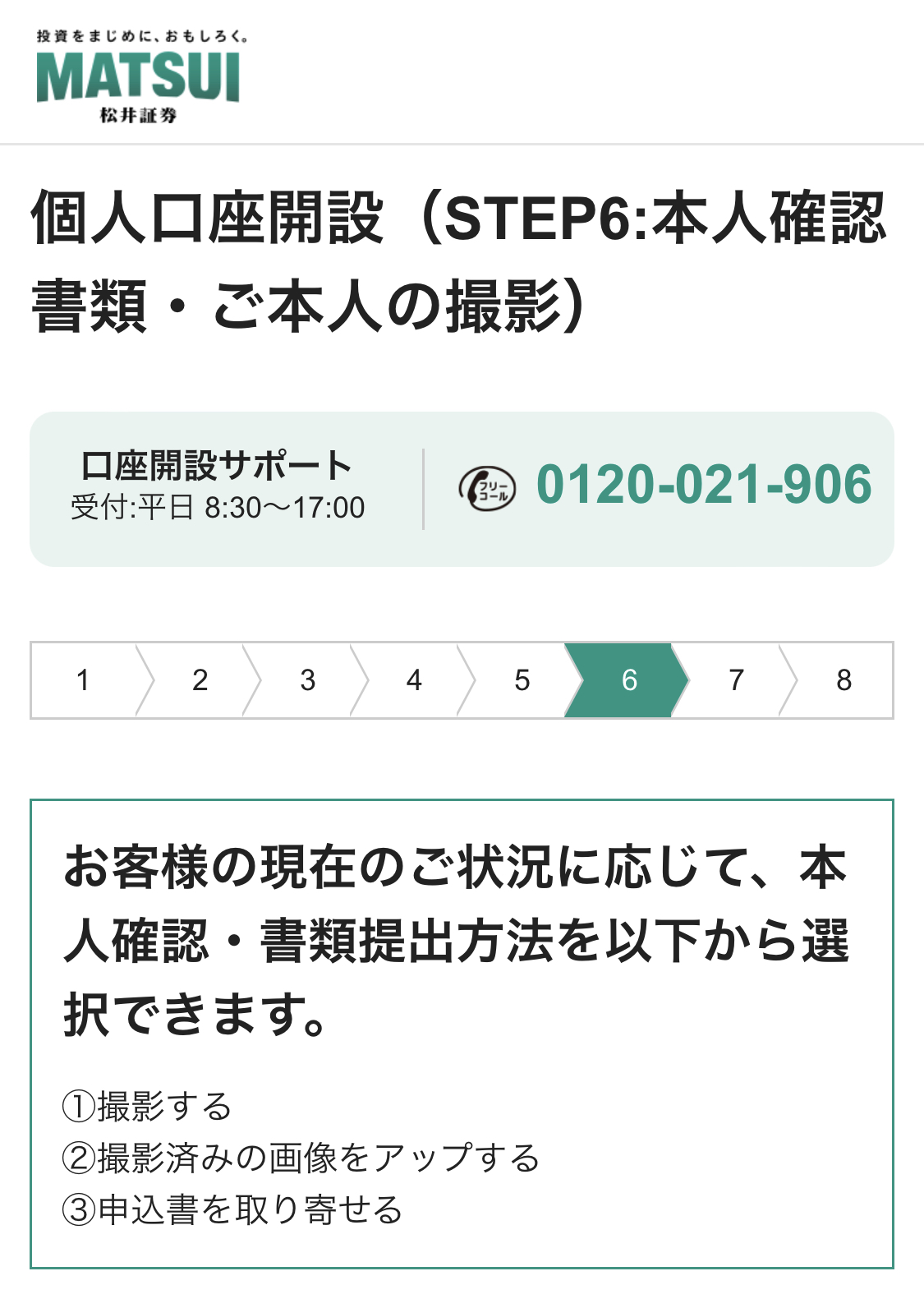
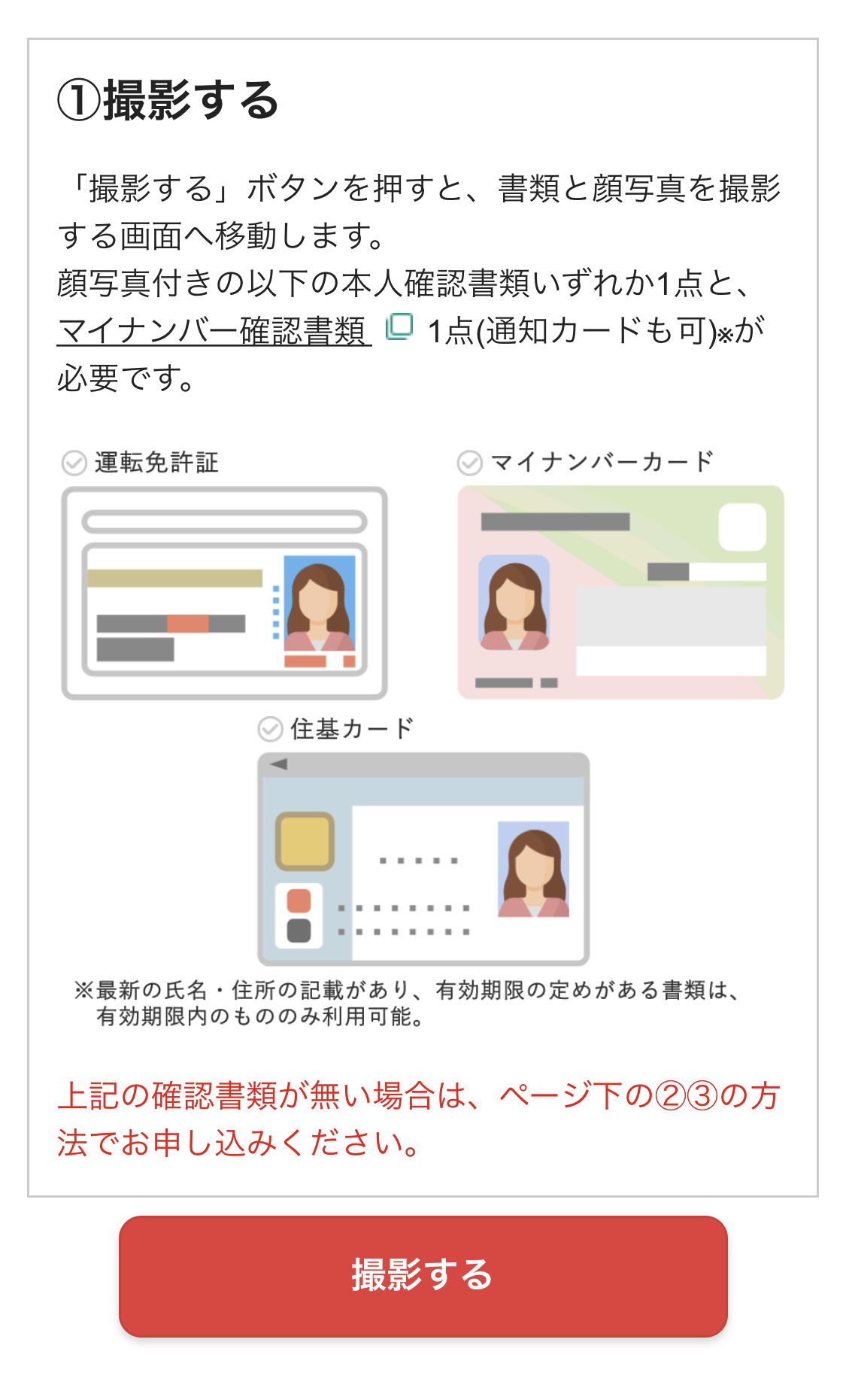
「撮影ずみの画像をアップする」か「申込書を取り寄せる」を押します。
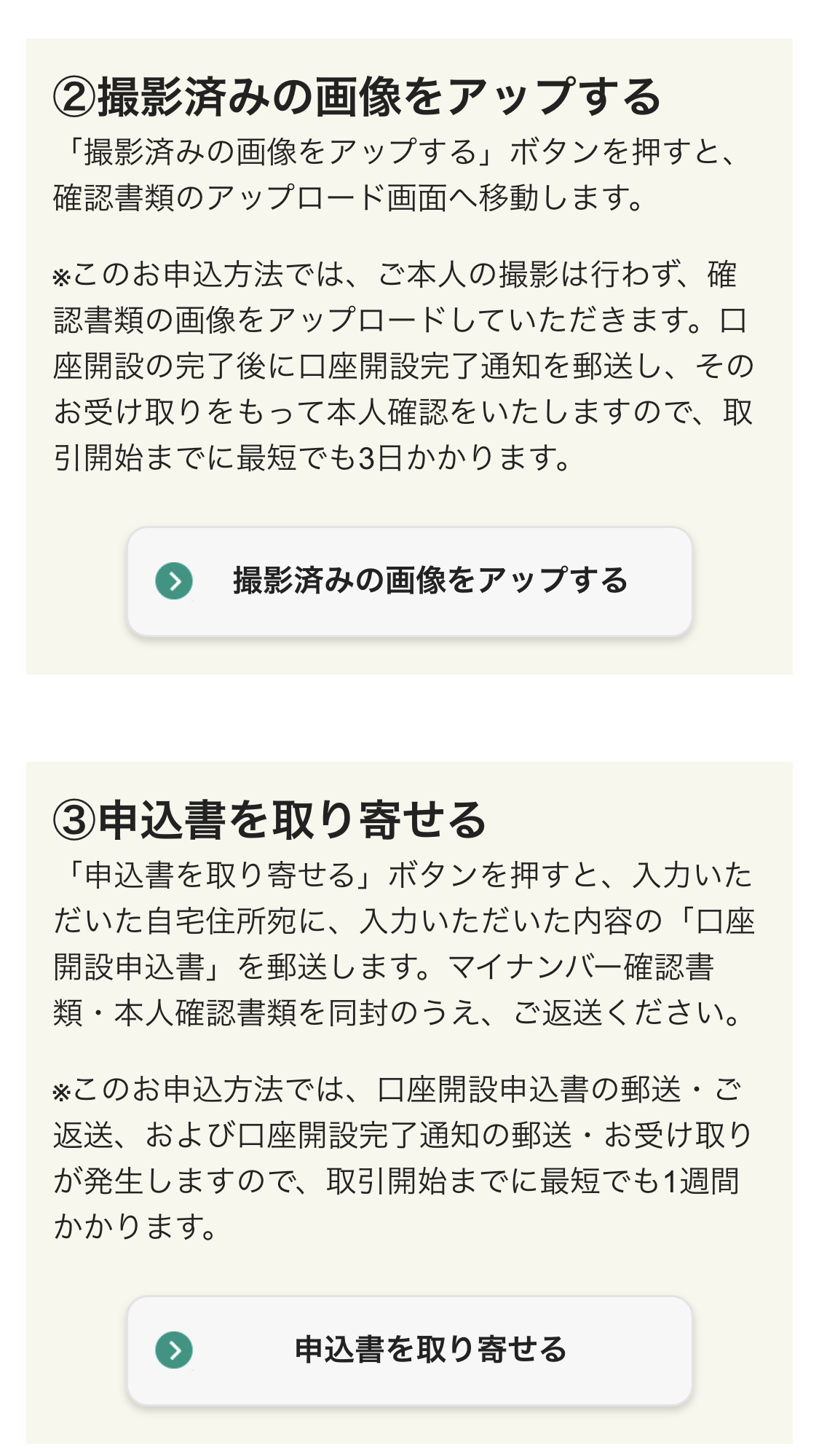
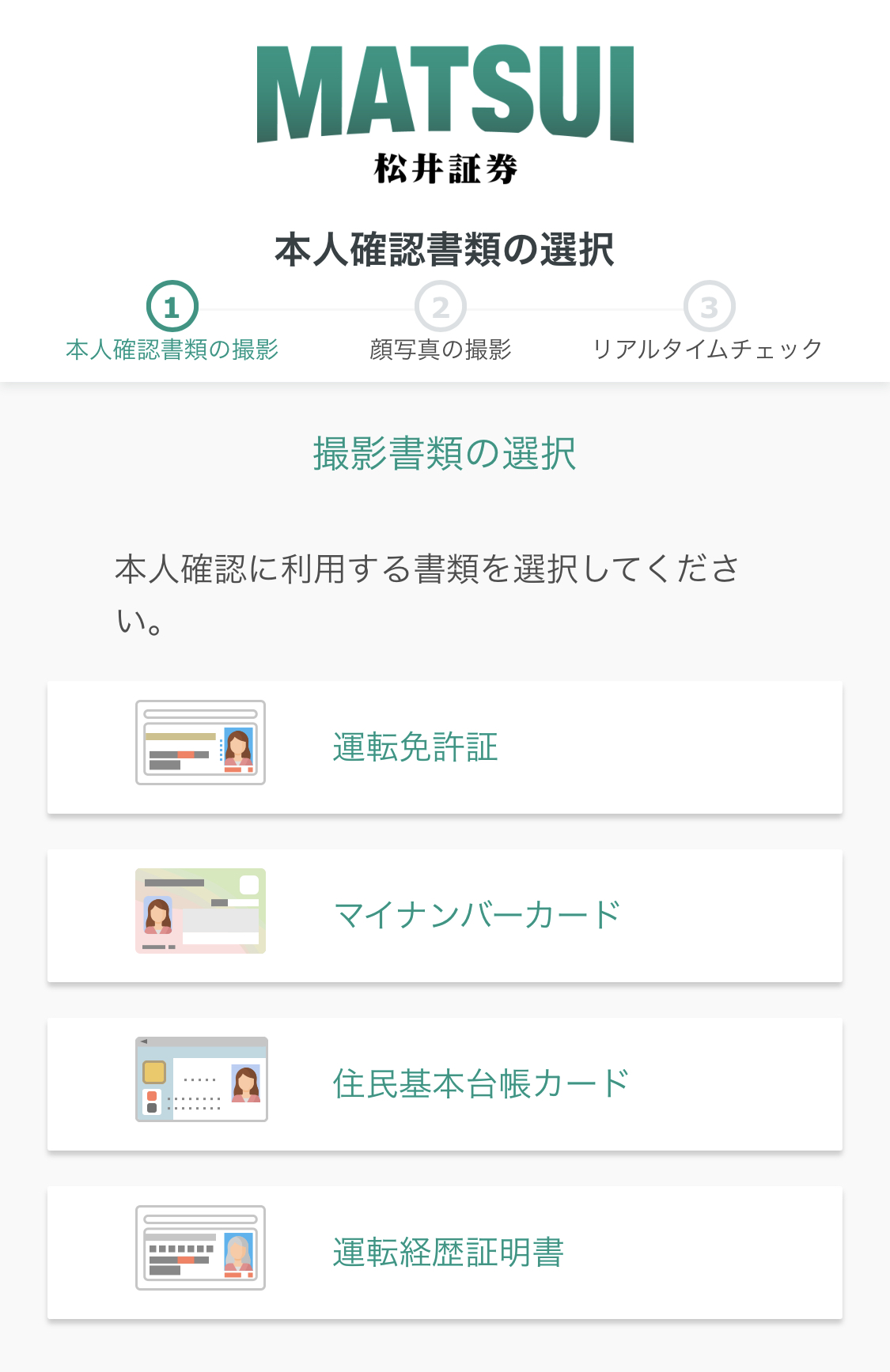
私は「マイナンバーカード」を選びました。
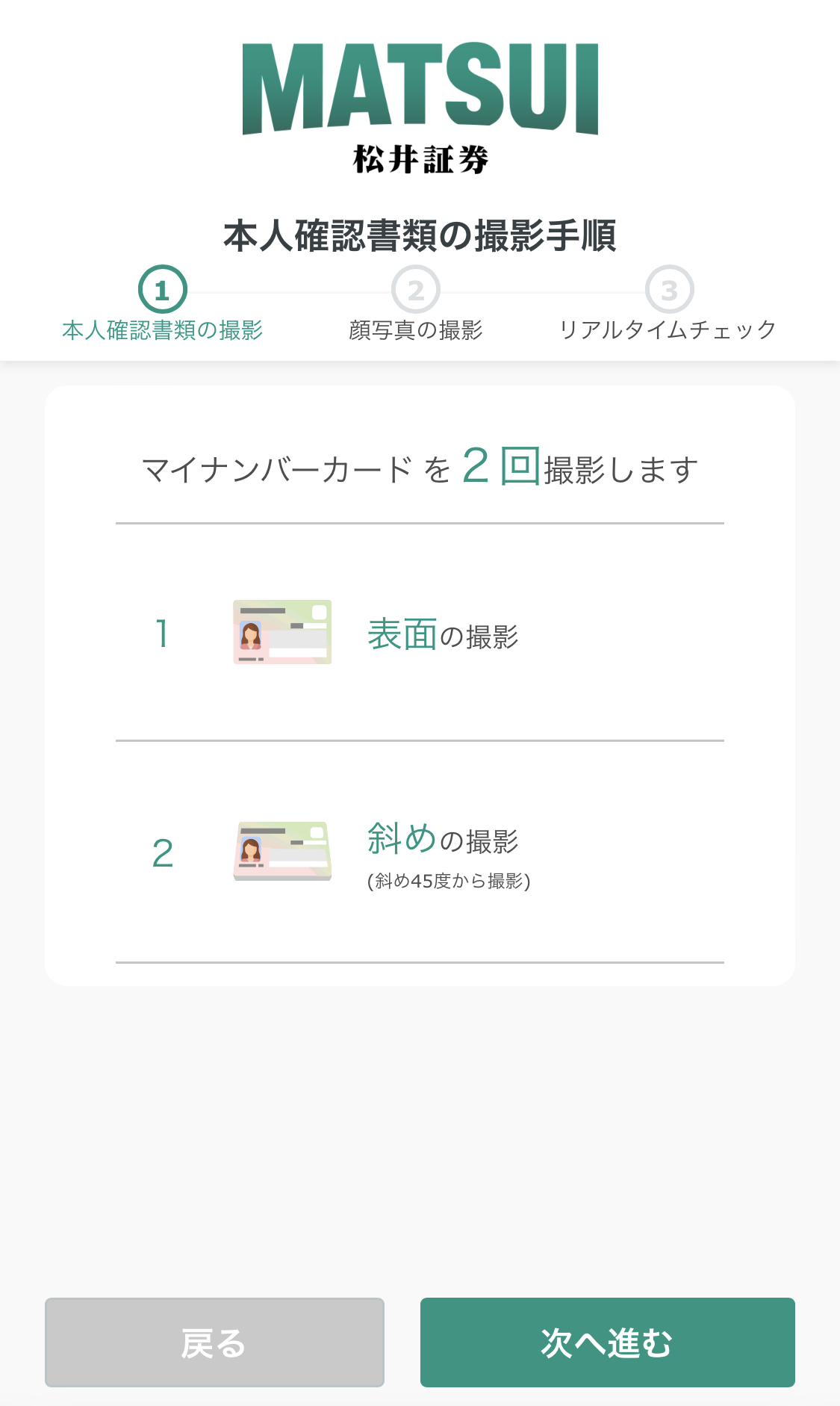
画面に表示された枠に合うように、真上から撮影します。
読んだら「撮影を始める」を押します。
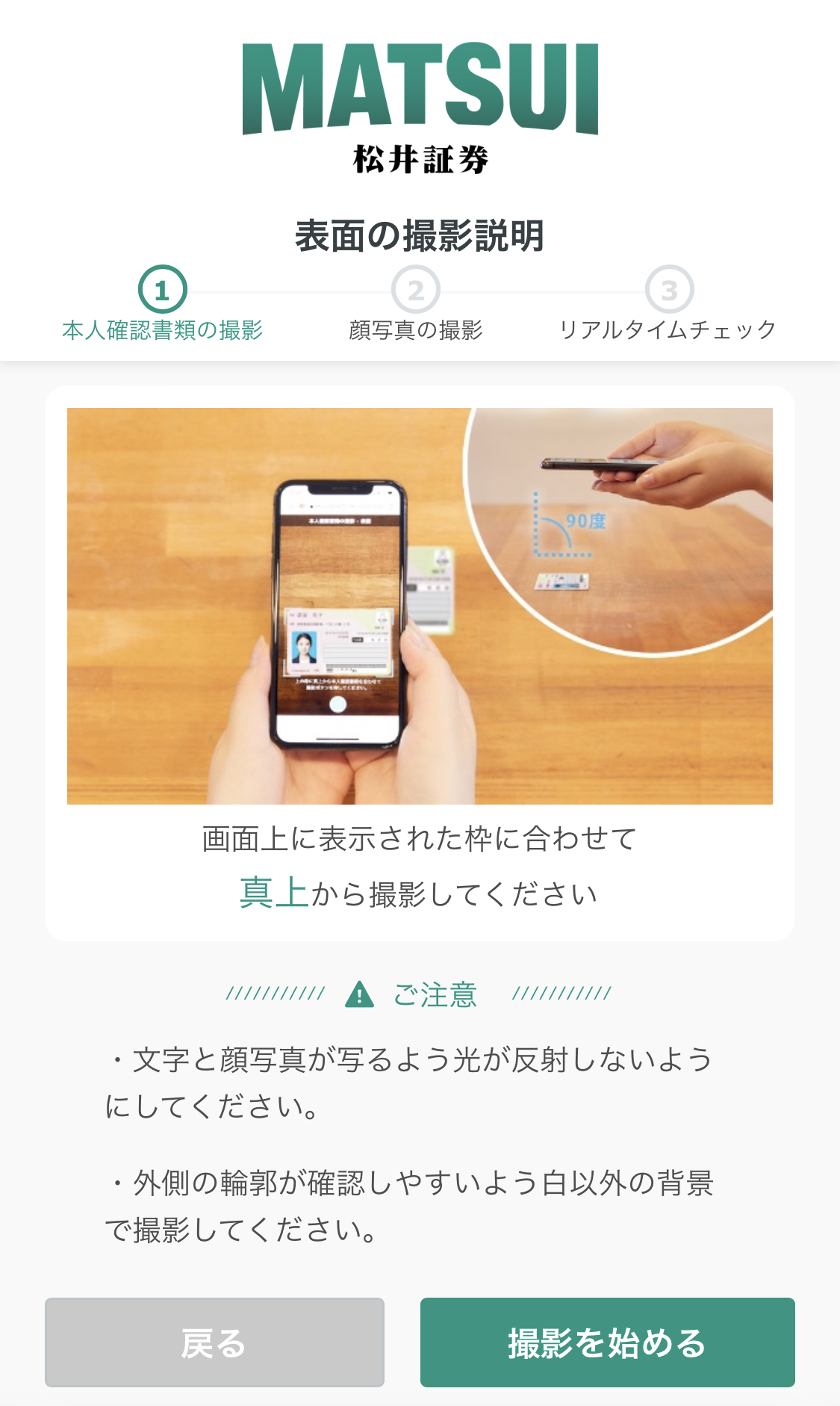
枠の入るように真上から本人確認書類を合わせます。
自動で撮影されます。

枠に合わせて、斜め45度から撮影します。
読んだら、「撮影を始める」を押します。
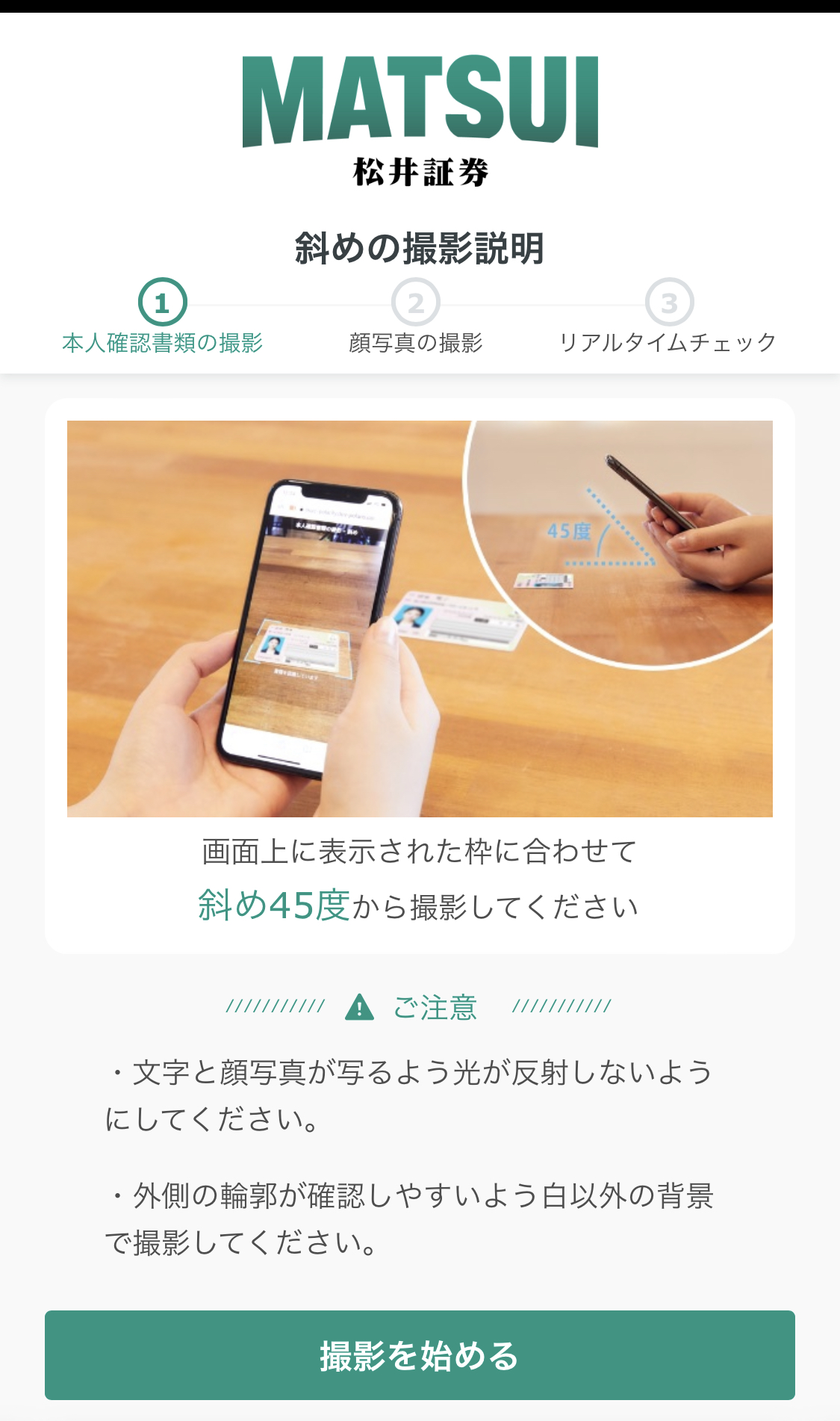
枠に入るように斜め45度から本人確認書類を合わせます。
自動で撮影されます。

- 自撮り撮影で確認
-
スマホのカメラで自撮りで、本人確認をします。すぐに利用したい場合は、こちらがオススメ。
- 転送不要郵便で確認
-
登録住所に郵便で届きます。

私は「すぐにご利用を開始したい方はこちら」を選びました。
スマホを垂直に持ち、正面から顔を撮影します。
メガネをかけている人ははずします。
マスクや前髪で顔が隠れないように注意しましょう。
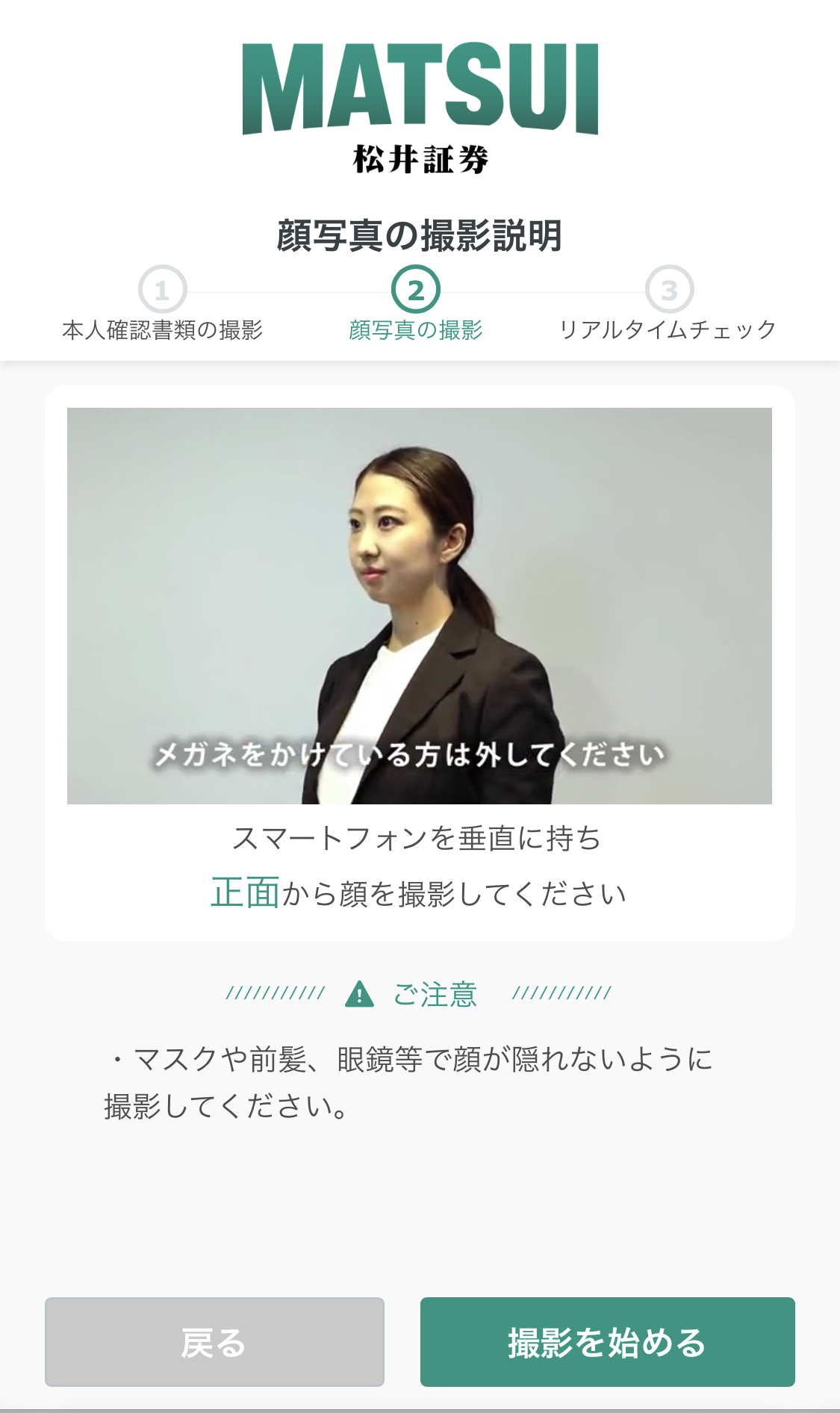
スマホに顔を近づける動作を撮影します。「撮影を始める」を押します。
① 開始をタップします
② 枠の中央に顔を合わせます
③ カウンドダウン後に枠が大きくなります
④ 枠が大きくなると同時にカメラを顔に近づけます(カメラを手前に動かす)
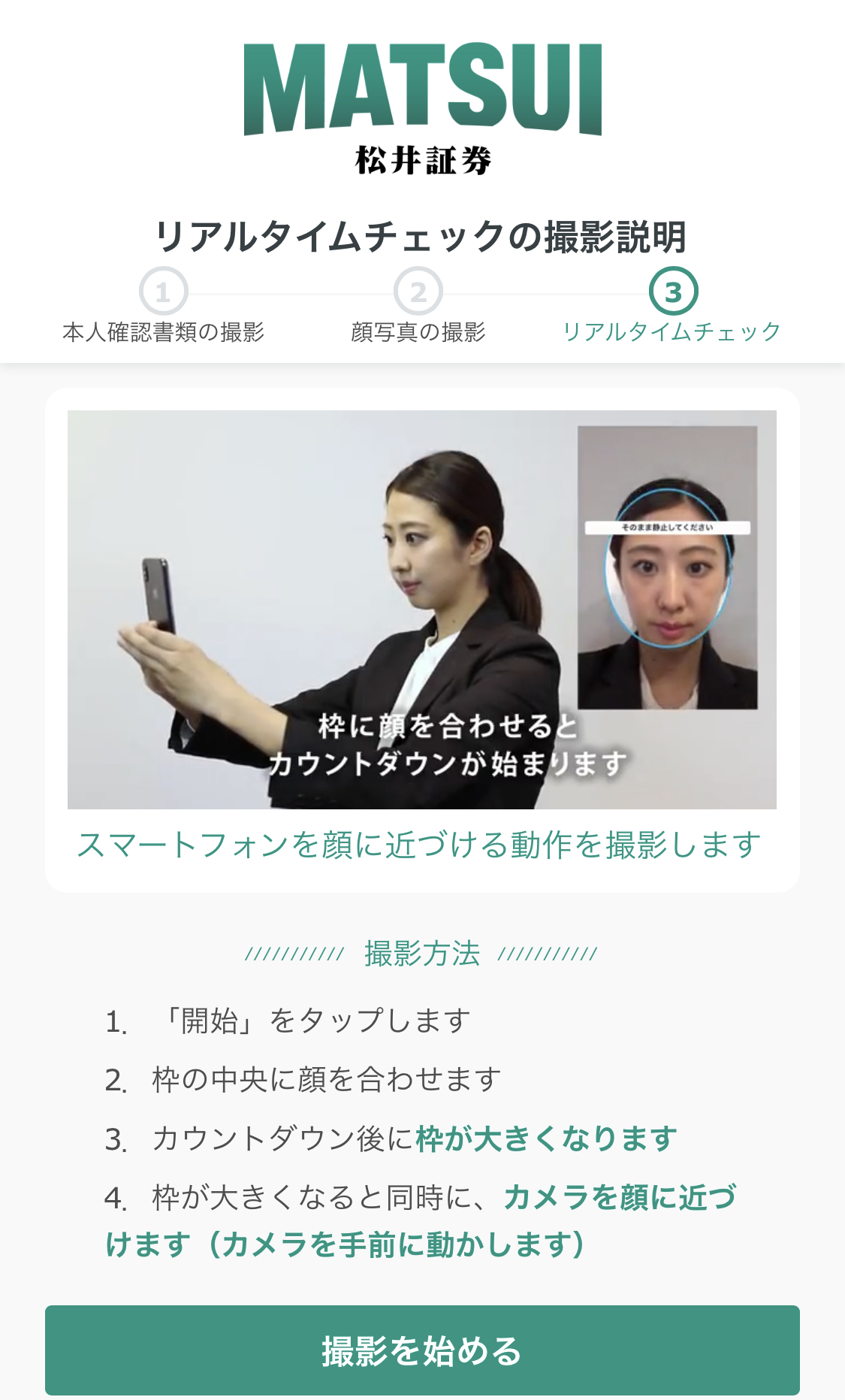
これで本人確認は終了です!
次は、マイナンバー確認書類のアップロードをします。
マイナンバー確認書類を提出
マイナンバー確認書類のアップロードをします。
名前・住所と確認書類の名前・住所が一致しているもの、有効期限内のものが必要です。
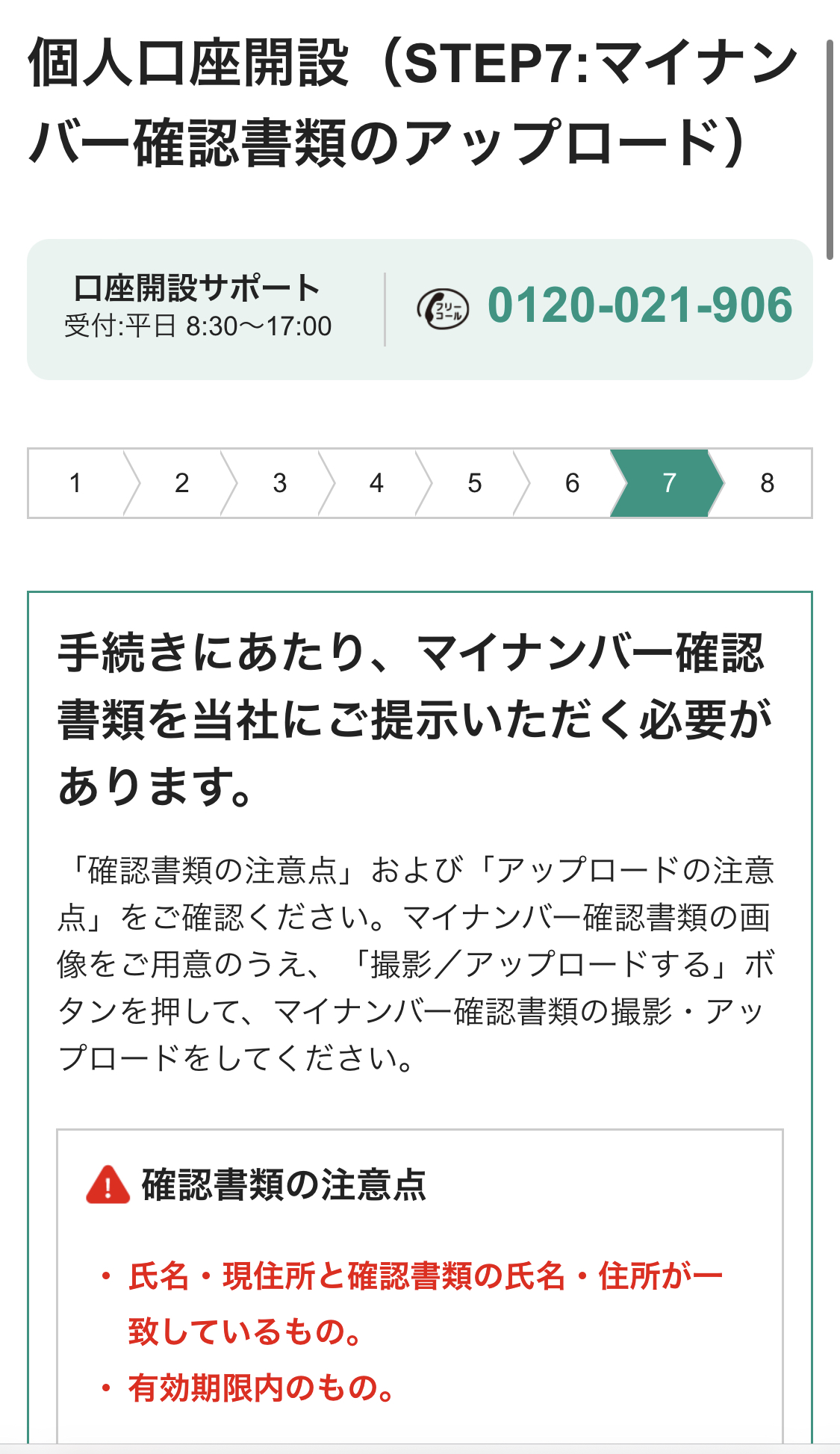
「通知カード」「マイナンバーカード」「住民票(マイナンバー付き)」から選びます。
「裏面(1枚目)を撮影/アップロードする」を押します。
カメラが起動するので、スマホを横向きにして大きく撮影します。
光で反射していないか、ピントがずれていないか確認します。
続けて、表面(2枚目)を撮影します。
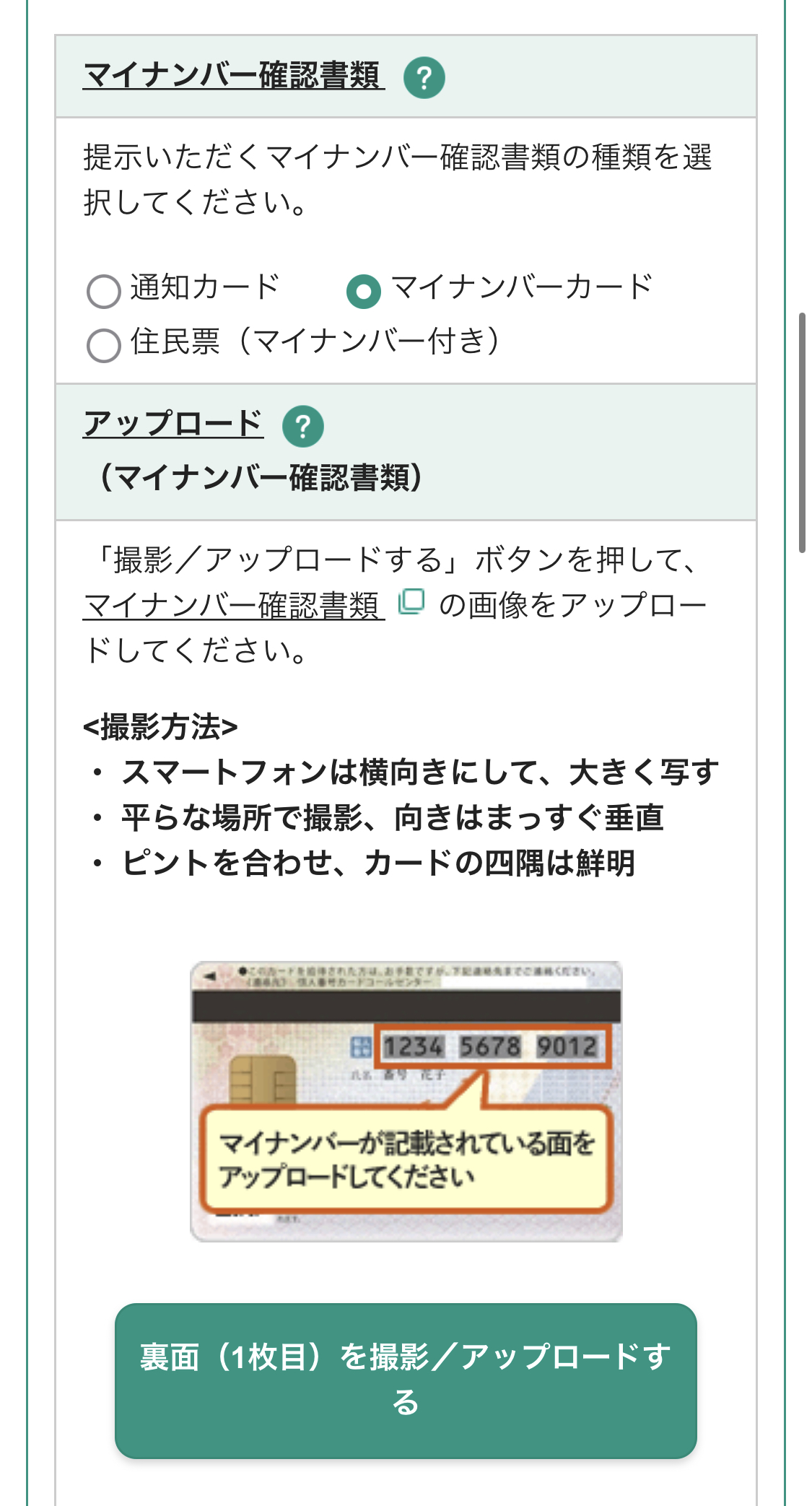
共通報告基準に関わる届出の同意をします。
内容を確認して、同意するの「チェック」をします。
「口座開設を申込む」を押します。
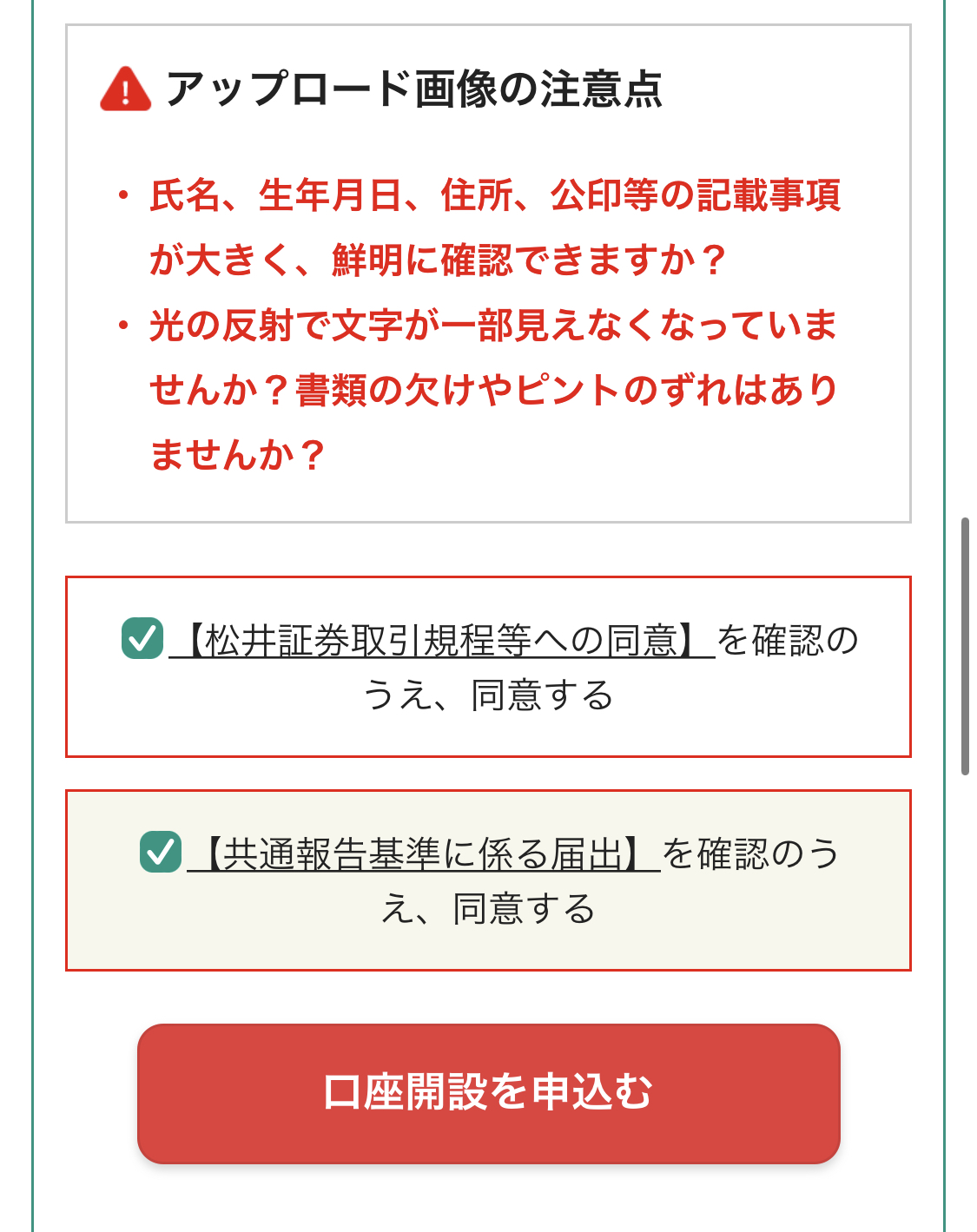
口座開設の申込みが受付されました。
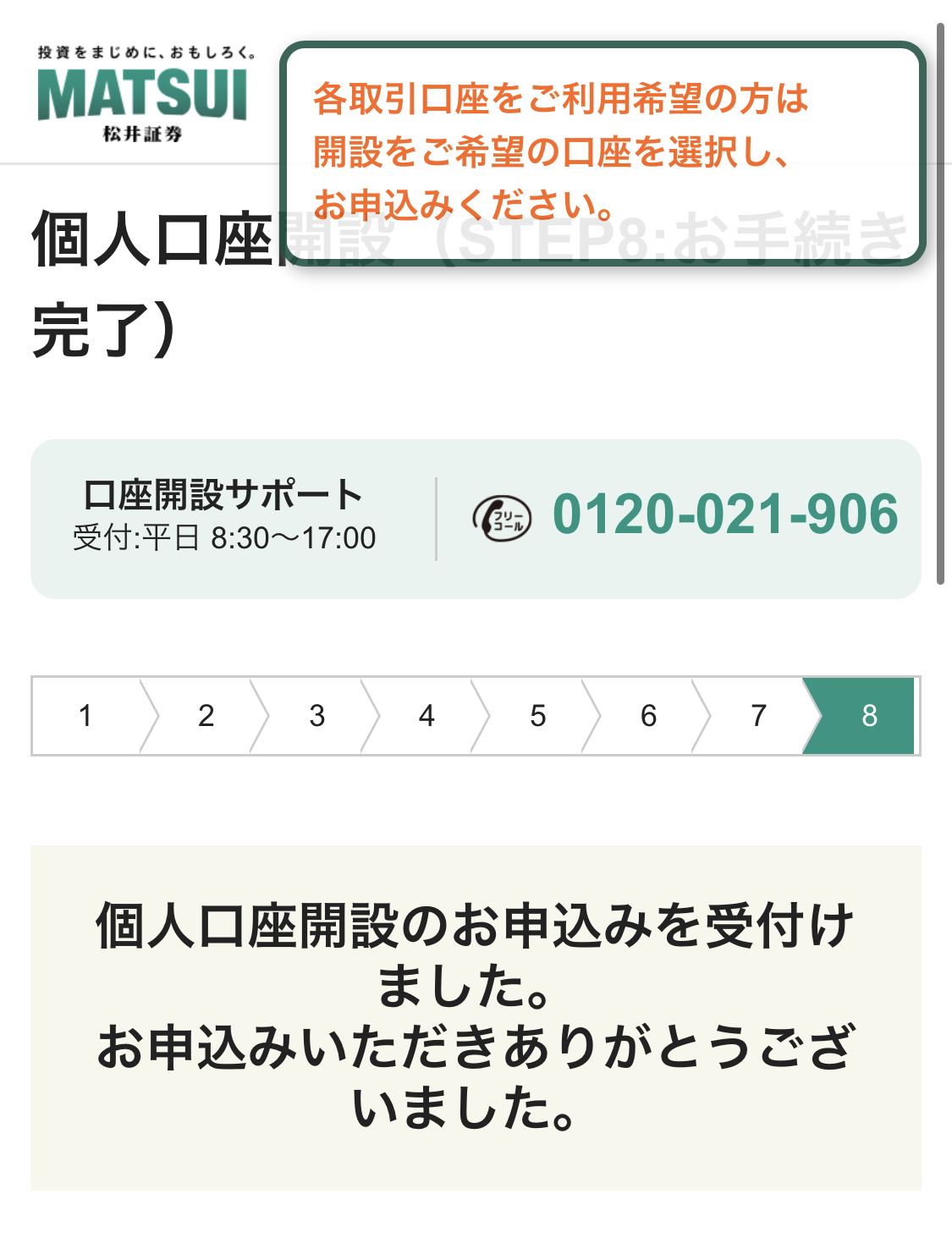
お疲れ様でした!これで口座開設の申込みができました!
口座開設申込みのメールが届きます。
書面を確認して「同意する」にチェックをします。
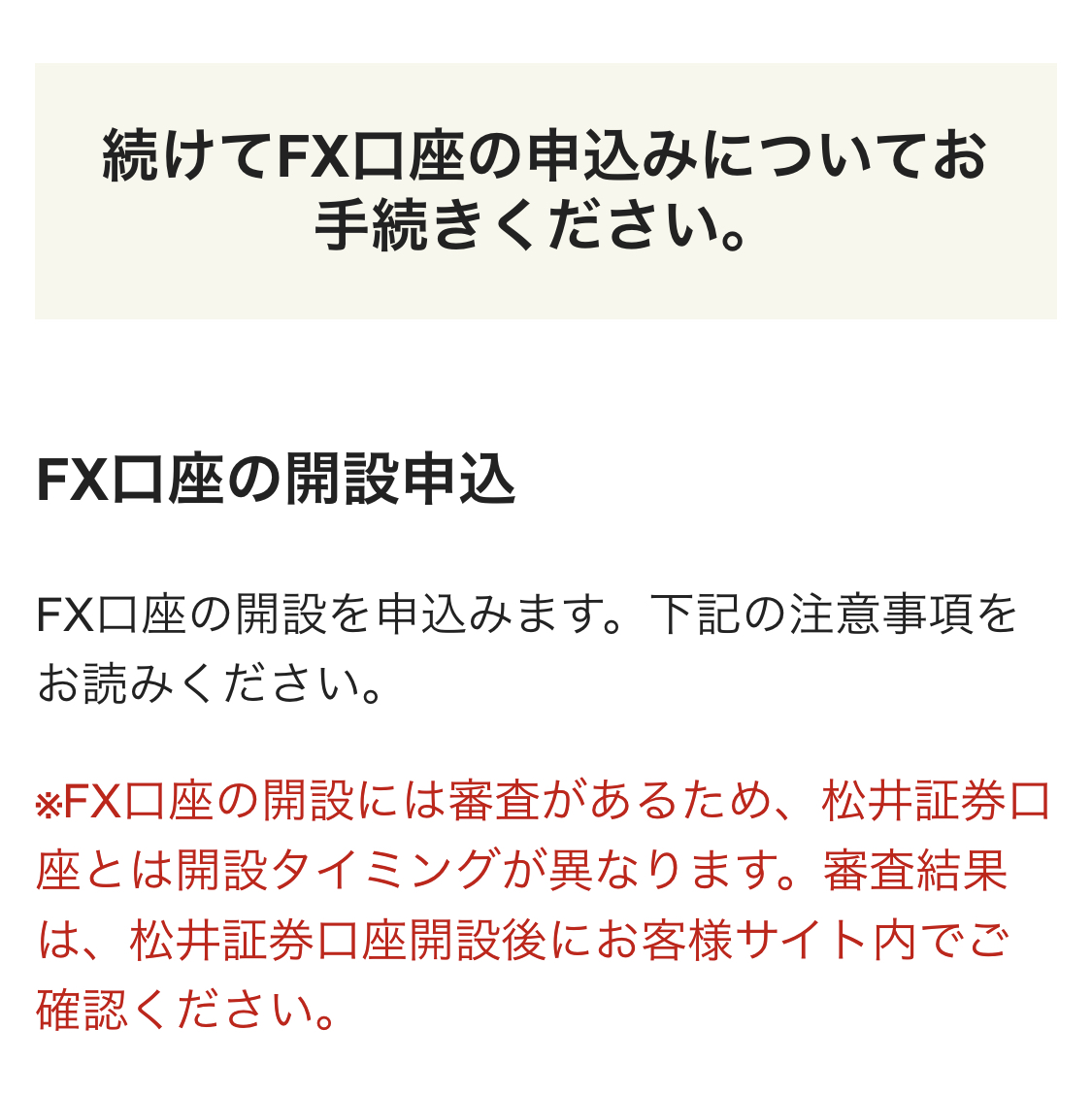
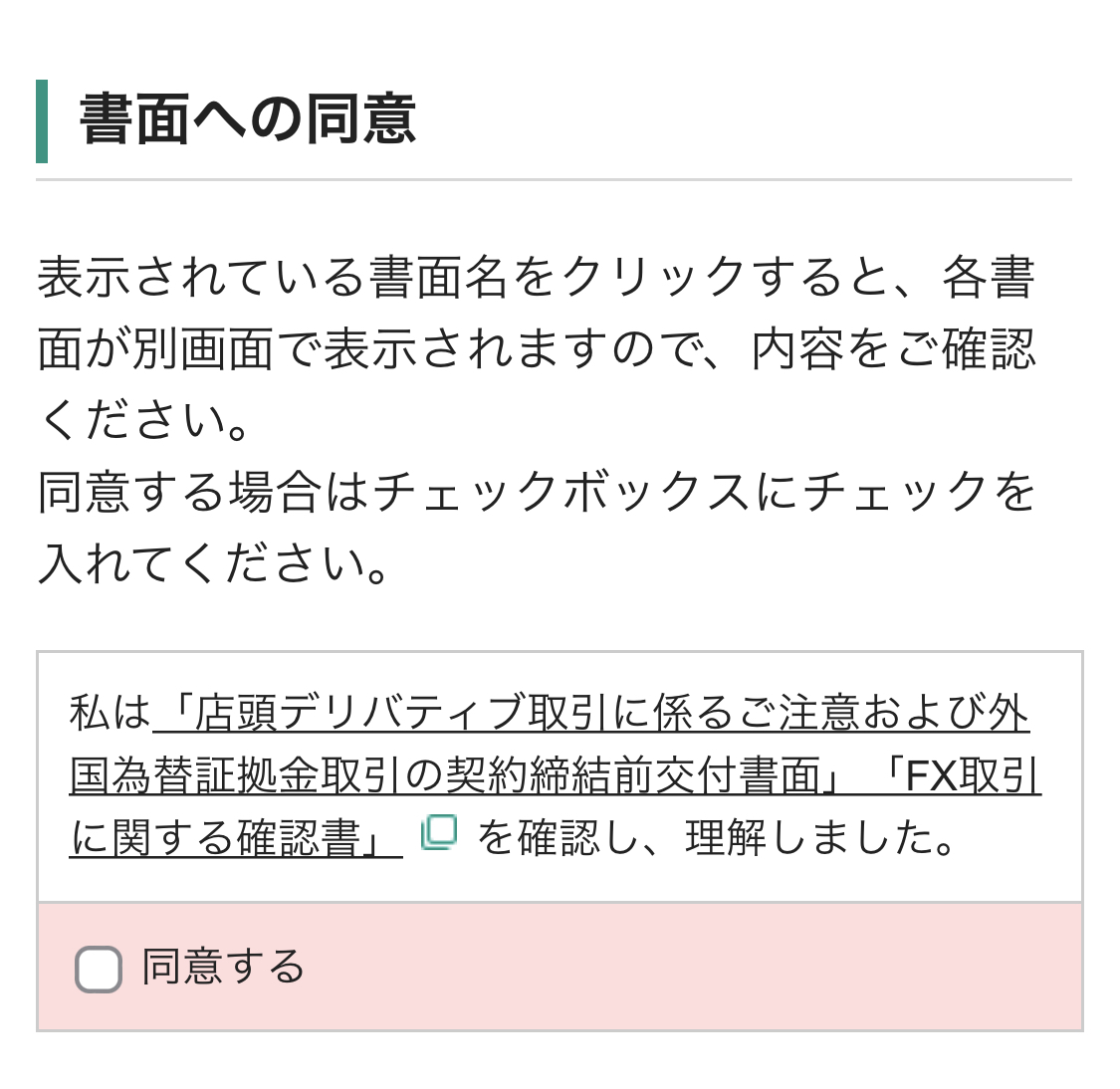
回答内容を確認して「FX口座の開設を申込する」ボタンを押します。
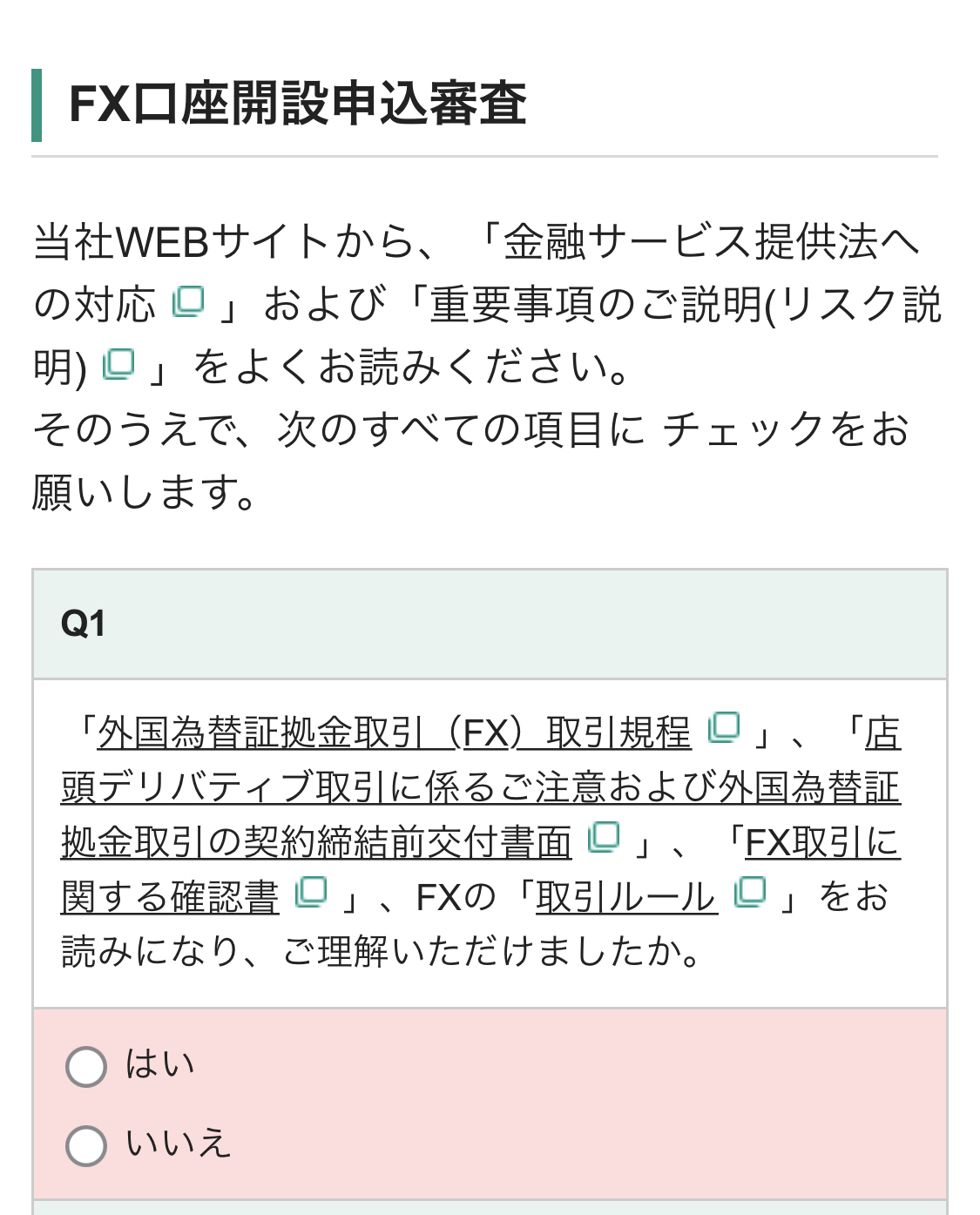
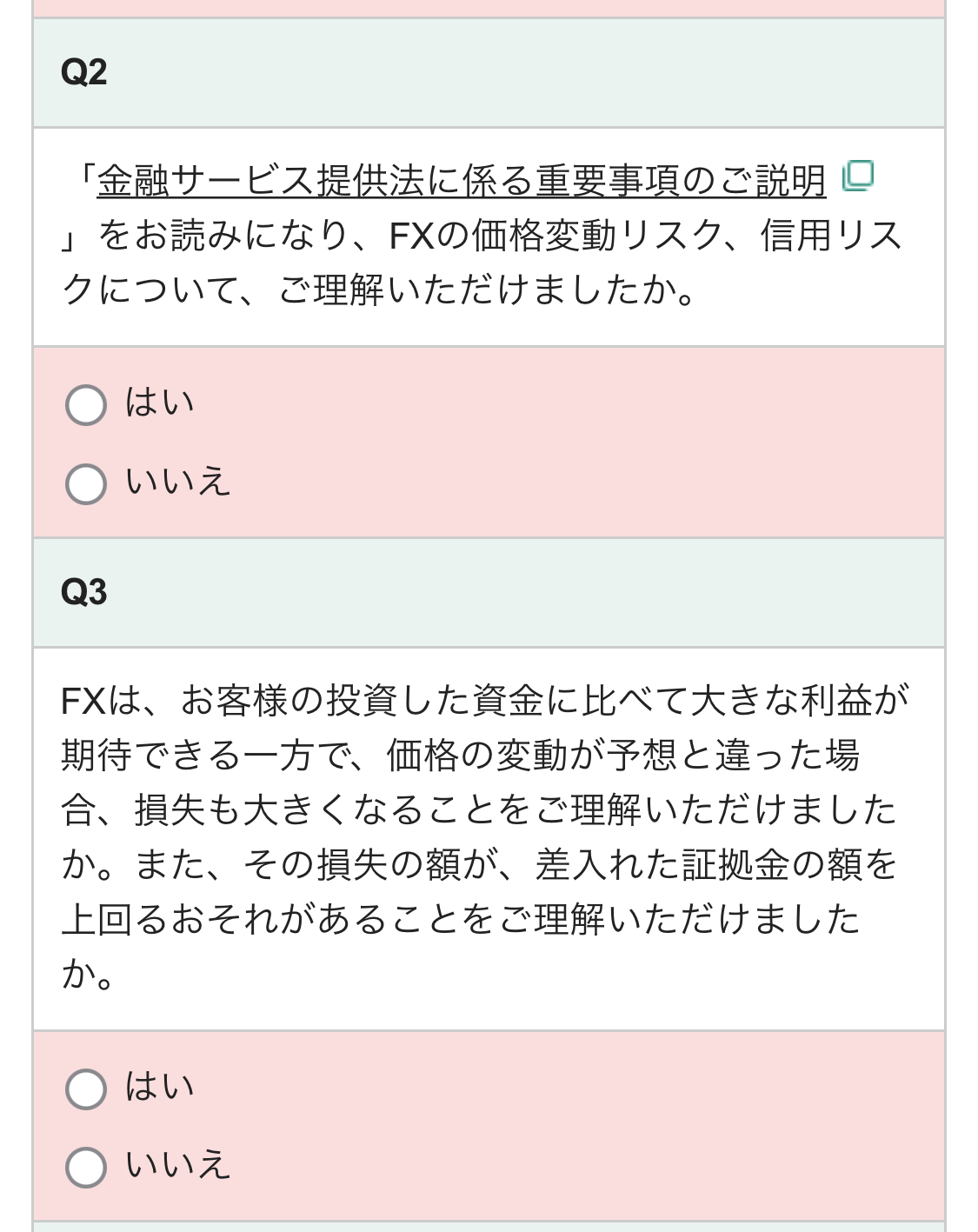
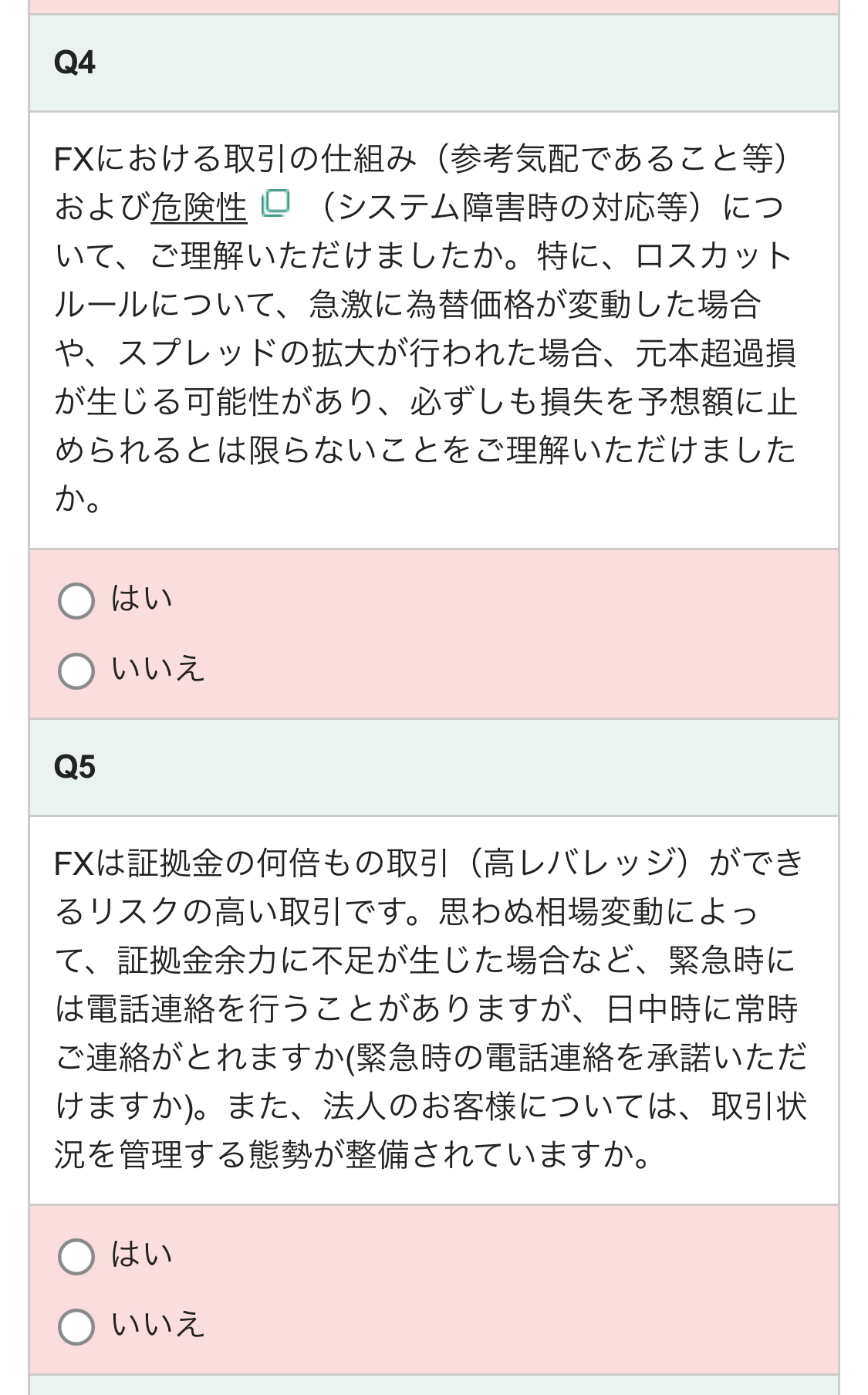
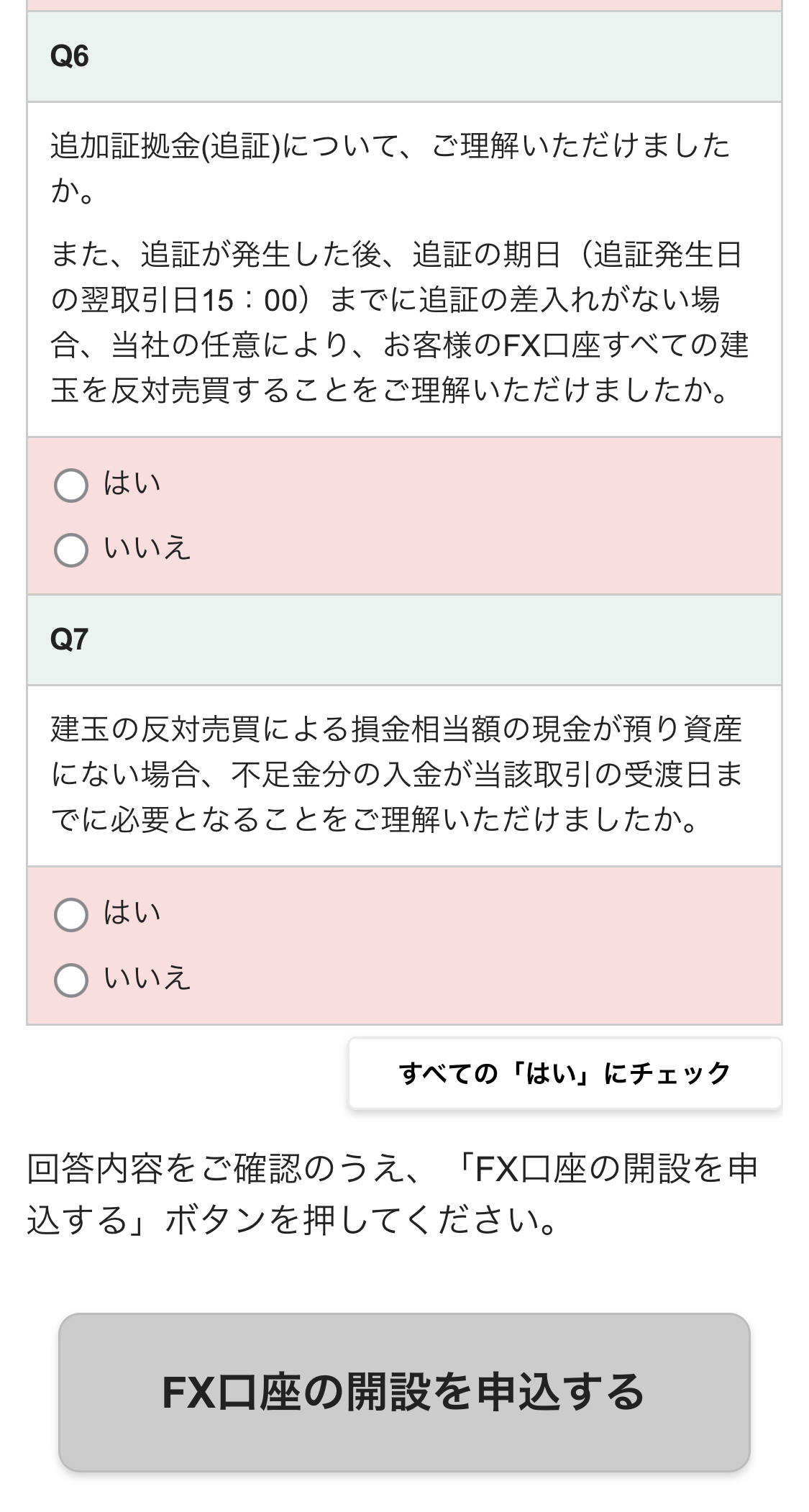
口座開設の審査を受ける
審査結果を待ちましょう。早く来ないかな。
口座開設完了通知を受け取る
口座開設完了通知が届いたら、口座開設されています。
これで投資する準備ができました。やった!
あとはパスワードと取引暗証番号を登録します。